Page 1

Nokia 2
មគ្គទេសក៍អ្នកប្រើប្រាស់
លេខ 2020-12-01 km-KH
Page 2

Nokia 2 មគ្គទេសក៍អ្នកប្រើប្រាស់
1 អំពីមគ្គទេសក៍អ្នកប្រើប្រាស់នេះ
សំខាន់៖ សម្រាប់ព័ត៌មានសំខាន់អំពីការប្រើឧបករណ៍និងថ្មរបស់អ្នកដោយសុវត្ថិភាព សូមអានព័ត៌មានអំពី
“ដើម្បីសុវត្ថិភាពរបស់អ្នក” និង “សុវត្ថិភាពផលិតផល” ក្នុងមគ្គទេសក៍អ្នកប្រើប្រាស់ដែលបានបោះពុម្ព
ឬក៏តាម www.nokia.com/support មុនពេលអ្នកយកឧបករណ៍របស់អ្នកមកប្រើ។
ដើម្បីស្វែងយល់បន្ថែមពីរបៀបចាប់ផ្ដើមជាមួយឧបករណ៍ថ្មីរបស់អ្នក សូមអានមគ្គទេសក៍អ្នកប្រើប្រាស់ដែលបានបោះពុម្ព។
© 2020 HMD Global Oy. រក្សាសិទ្ធិគ្រប់យ៉ាង។ 2
Page 3

Nokia 2 មគ្គទេសក៍អ្នកប្រើប្រាស់
តារាងមាតិកា
1 អំពីមគ្គទេសក៍អ្នកប្រើប្រាស់នេះ 2
2 តារាងមាតិកា 3
3 ចាប់ផ្តើម 6
គ្រាប់ចុច និង ផ្នែកនានា . . . . . . . . . . . . . . . . . . . . . . . . . . . . . . . . . . . . . . . . . 6
បញ្ចូលឬដោះ SIM និង កាតមេម៉ូរី . . . . . . . . . . . . . . . . . . . . . . . . . . . . . . . . . . . 7
សាកទូរសព្ទរបស់អ្នក . . . . . . . . . . . . . . . . . . . . . . . . . . . . . . . . . . . . . . . . . 8
បើកនិងរៀបចំទូរសព្ទរបស់អ្នក។ . . . . . . . . . . . . . . . . . . . . . . . . . . . . . . . . . . . . 8
ការកំណត់ SIM ពីរ . . . . . . . . . . . . . . . . . . . . . . . . . . . . . . . . . . . . . . . . . . . 9
ចាក់សោឬដោះសោទូរសព្ទរបស់អ្នក . . . . . . . . . . . . . . . . . . . . . . . . . . . . . . . . . 10
ប្រើអេក្រង់ប៉ះ . . . . . . . . . . . . . . . . . . . . . . . . . . . . . . . . . . . . . . . . . . . . 10
4 មូលដ្ឋានគ្រឹះ 14
តម្រូវតាមបុគ្គលឲ្យទូរសព្ទរបស់អ្នក . . . . . . . . . . . . . . . . . . . . . . . . . . . . . . . . . . . 14
បើកនិងបិទកម្មវិធីមួយ . . . . . . . . . . . . . . . . . . . . . . . . . . . . . . . . . . . . . . . . 14
ការជូនដំណឹង . . . . . . . . . . . . . . . . . . . . . . . . . . . . . . . . . . . . . . . . . . . . . 15
ត្រួតត្រាកម្រិតសំឡេង . . . . . . . . . . . . . . . . . . . . . . . . . . . . . . . . . . . . . . . . . . 16
រូបថតអេក្រង់ . . . . . . . . . . . . . . . . . . . . . . . . . . . . . . . . . . . . . . . . . . . . . 16
ជីវិតថ្ម . . . . . . . . . . . . . . . . . . . . . . . . . . . . . . . . . . . . . . . . . . . . . . . 16
សំចៃសោហ៊ុយរ៉ូមីងទិន្នន័យ . . . . . . . . . . . . . . . . . . . . . . . . . . . . . . . . . . . . . . . 17
សរសេរអត្ថបទ . . . . . . . . . . . . . . . . . . . . . . . . . . . . . . . . . . . . . . . . . . . . 18
កាលបរិច្ឆេទ និង ម៉ោង . . . . . . . . . . . . . . . . . . . . . . . . . . . . . . . . . . . . . . . . 19
នាឡិកា និង ម៉ោងរោទ៍ . . . . . . . . . . . . . . . . . . . . . . . . . . . . . . . . . . . . . . . . 20
កម្មវិធីគិតលេខ . . . . . . . . . . . . . . . . . . . . . . . . . . . . . . . . . . . . . . . . . . . . 21
លទ្ធភាពចូលប្រើ . . . . . . . . . . . . . . . . . . . . . . . . . . . . . . . . . . . . . . . . . . . 21
5 ភ្ជាប់ជាមួយមិត្តភក្ដិនិងគ្រួសាររបស់អ្នក 22
ការហៅ . . . . . . . . . . . . . . . . . . . . . . . . . . . . . . . . . . . . . . . . . . . . . . . 22
ទំនាក់ទំនង . . . . . . . . . . . . . . . . . . . . . . . . . . . . . . . . . . . . . . . . . . . . . . 22
ផ្ញើនិងទទួលសារ . . . . . . . . . . . . . . . . . . . . . . . . . . . . . . . . . . . . . . . . . . 23
សំបុត្រ . . . . . . . . . . . . . . . . . . . . . . . . . . . . . . . . . . . . . . . . . . . . . . . . 24
ចូលសង្គម . . . . . . . . . . . . . . . . . . . . . . . . . . . . . . . . . . . . . . . . . . . . . . 25
© 2020 HMD Global Oy. រក្សាសិទ្ធិគ្រប់យ៉ាង។ 3
Page 4

Nokia 2 មគ្គទេសក៍អ្នកប្រើប្រាស់
6 កាមេរ៉ា 26
មូលដ្ឋានគ្រឹះនៃកាមេរ៉ា . . . . . . . . . . . . . . . . . . . . . . . . . . . . . . . . . . . . . . . . . 26
ប្រើកាមេរ៉ារបស់អ្នកដូចជាអ្នកជំនាញ . . . . . . . . . . . . . . . . . . . . . . . . . . . . . . . . . . 26
រក្សាទុករូបថតនិងវីដេអូរបស់អ្នកក្នុងកាតមេម៉ូរី . . . . . . . . . . . . . . . . . . . . . . . . . . . . . . . 27
រូបថតនិងវីដេអូរបស់អ្នក . . . . . . . . . . . . . . . . . . . . . . . . . . . . . . . . . . . . . . . . 27
7 អ៊ីនធើណិត និង ការភ្ជាប់ 29
បើកដំណើរការ Wi-Fi . . . . . . . . . . . . . . . . . . . . . . . . . . . . . . . . . . . . . . . . 29
ប្រើការភ្ជាប់ទិន្នន័យចល័ត . . . . . . . . . . . . . . . . . . . . . . . . . . . . . . . . . . . . . . . 29
បើកមើលវិប . . . . . . . . . . . . . . . . . . . . . . . . . . . . . . . . . . . . . . . . . . . . 30
បិទការភ្ជាប់ . . . . . . . . . . . . . . . . . . . . . . . . . . . . . . . . . . . . . . . . . . . . . 32
Bluetooth . . . . . . . . . . . . . . . . . . . . . . . . . . . . . . . . . . . . . . . . . . . . . 32
VPN . . . . . . . . . . . . . . . . . . . . . . . . . . . . . . . . . . . . . . . . . . . . . . . . 34
8 តន្ដ្រី និង វីដេអូ 36
តន្ត្រី . . . . . . . . . . . . . . . . . . . . . . . . . . . . . . . . . . . . . . . . . . . . . . . . 36
វីដេអូ . . . . . . . . . . . . . . . . . . . . . . . . . . . . . . . . . . . . . . . . . . . . . . . . 36
វិទ្យុ FM . . . . . . . . . . . . . . . . . . . . . . . . . . . . . . . . . . . . . . . . . . . . . . . 37
9 រៀបចំថ្ងៃរបស់អ្នក 39
ប្រតិទិន . . . . . . . . . . . . . . . . . . . . . . . . . . . . . . . . . . . . . . . . . . . . . . . . 39
កំណត់សម្គាល់ . . . . . . . . . . . . . . . . . . . . . . . . . . . . . . . . . . . . . . . . . . . . 40
10 ផែនទី 41
រកកន្លែង និង ទទួលទិសដៅ . . . . . . . . . . . . . . . . . . . . . . . . . . . . . . . . . . . . . . 41
ទាញយកនិងធ្វើបច្ចុប្បន្នភាពផែនទី . . . . . . . . . . . . . . . . . . . . . . . . . . . . . . . . . . 42
ប្រើសេវាទីកន្លែង . . . . . . . . . . . . . . . . . . . . . . . . . . . . . . . . . . . . . . . . . . 42
11 កម្មវិធី និង សេវា 44
Google Play . . . . . . . . . . . . . . . . . . . . . . . . . . . . . . . . . . . . . . . . . . . . 44
© 2020 HMD Global Oy. រក្សាសិទ្ធិគ្រប់យ៉ាង។ 4
Page 5

Nokia 2 មគ្គទេសក៍អ្នកប្រើប្រាស់
12 បច្ចុប្បន្នភាពសុហ្វវែរ និង ការចម្លងទុក 46
ធ្វើបច្ចុប្បន្នភាពសុហ្វវែរទូរសព្ទរបស់អ្នក . . . . . . . . . . . . . . . . . . . . . . . . . . . . . . . 46
ចម្លងទុកទិន្នន័យរបស់អ្នក . . . . . . . . . . . . . . . . . . . . . . . . . . . . . . . . . . . . . . . 46
ស្ដារការកំណត់ដើម និង លុបខ្លឹមព័ត៌មានឯកជនពីទូរសព្ទរបស់អ្នក . . . . . . . . . . . . . . . . . . . . . . 46
ឃ្លាំងផ្ទុក . . . . . . . . . . . . . . . . . . . . . . . . . . . . . . . . . . . . . . . . . . . . . 47
13 ការពារទូរសព្ទរបស់អ្នក 49
ការពារទូរសព្ទរបស់អ្នកជាមួយសោអេក្រង់ . . . . . . . . . . . . . . . . . . . . . . . . . . . . . . . . 49
ប្តូរកូដ PIN នៃ SIM របស់អ្នក . . . . . . . . . . . . . . . . . . . . . . . . . . . . . . . . . . . . . 49
កូដចូលប្រើ . . . . . . . . . . . . . . . . . . . . . . . . . . . . . . . . . . . . . . . . . . . . . 49
14 ព័ត៌មានអំពីផលិតផល និង សុវត្ថិភាព 52
ដើម្បីសុវត្ថិភាពរបស់អ្នក . . . . . . . . . . . . . . . . . . . . . . . . . . . . . . . . . . . . . . . 52
សេវាបណ្ដាញ និង សោហ៊ុយ . . . . . . . . . . . . . . . . . . . . . . . . . . . . . . . . . . . . . . 55
ការហៅអាសន្ន . . . . . . . . . . . . . . . . . . . . . . . . . . . . . . . . . . . . . . . . . . . 55
ថែទាំឧបករណ៍របស់អ្នក . . . . . . . . . . . . . . . . . . . . . . . . . . . . . . . . . . . . . . . . . 55
និស្សរណកម្ម . . . . . . . . . . . . . . . . . . . . . . . . . . . . . . . . . . . . . . . . . . . . 56
រូបធុងសំរាមមានកង់ដែលមានសញ្ញាខ្វែងពីលើ . . . . . . . . . . . . . . . . . . . . . . . . . . . . . . 57
ព័ត៌មានអំពីថ្ម និង គ្រឿងសាក . . . . . . . . . . . . . . . . . . . . . . . . . . . . . . . . . . . . . 57
ក្មេងតូចៗ . . . . . . . . . . . . . . . . . . . . . . . . . . . . . . . . . . . . . . . . . . . . . . 58
ឧបករណ៍វេជ្ជសាស្ត្រ . . . . . . . . . . . . . . . . . . . . . . . . . . . . . . . . . . . . . . . . . 58
ឧបករណ៍វេជ្ជសាស្ត្រដាក់បញ្ចូលក្នុងខ្លួន . . . . . . . . . . . . . . . . . . . . . . . . . . . . . . . . 58
ការស្តាប់ . . . . . . . . . . . . . . . . . . . . . . . . . . . . . . . . . . . . . . . . . . . . . . . 59
ការពារឧបករណ៍របស់អ្នកពីខ្លឹមព័ត៌មានបង្កអន្តរាយ . . . . . . . . . . . . . . . . . . . . . . . . . . . . 59
យានយន្ត . . . . . . . . . . . . . . . . . . . . . . . . . . . . . . . . . . . . . . . . . . . . . . 59
បរិស្ថានដែលអាចមានការផ្ទុះ . . . . . . . . . . . . . . . . . . . . . . . . . . . . . . . . . . . . . . 59
ព័ត៌មានវិញ្ញាបនបត្រ (SAR) . . . . . . . . . . . . . . . . . . . . . . . . . . . . . . . . . . . . . . 60
អំពីការគ្រប់គ្រងសិទ្ធិឌីជីថល . . . . . . . . . . . . . . . . . . . . . . . . . . . . . . . . . . . . . . . 60
សិទ្ធិអ្នកនិពន្ធ និង សេចក្តីជូនដំណឹង . . . . . . . . . . . . . . . . . . . . . . . . . . . . . . . . . . 61
© 2020 HMD Global Oy. រក្សាសិទ្ធិគ្រប់យ៉ាង។ 5
Page 6

Nokia 2 មគ្គទេសក៍អ្នកប្រើប្រាស់
3 ចាប់ផ្តើម
គ្រាប់ចុច និង ផ្នែកនានា
រុករកគ្រាប់ចុចនិងផ្នែកនានានៃទូរសព្ទថ្មីរបស់អ្នក។
ទូរសព្ទរបស់អ្នក
1. កាមេរ៉ាចម្បង
2. ឈ្នាប់អូឌីយ៉ូ
3. មីក្រូហ្វូន
4. កាមេរ៉ាមុខ
5. ឧបករណ៍ចាប់សញ្ញាជិតៗ
6. កន្លែងស្តាប់នៅត្រចៀក
ផ្នែកនានា និង ឈ្នាប់, មេដែក
ចូរកុំភ្ជាប់ជាមួយផលិតផលដែលបង្កើតរលកសញ្ញាបញ្ចេញ ពីព្រោះវាអាចធ្វើឲ្យខូចឧបករណ៍នេះ។
ចូរកុំភ្ជាប់ប្រភពវ៉ុលតាណាមួយជាមួយឈ្នាប់អូឌីយ៉ូ។ បើអ្នកភ្ជាប់ឧបករណ៍ខាងក្រៅឬកាសមួយជាមួយឈ្នាប់អូឌីយ៉ូ
ក្រៅពីអ្វីដែលទទួលយល់ព្រមសម្រាប់ការប្រើជាមួយឧបករណ៍នេះ សូមប្រុងប្រយ័ត្នចំពោះកម្រិតសំឡេង។
© 2020 HMD Global Oy. រក្សាសិទ្ធិគ្រប់យ៉ាង។ 6
7. គ្រាប់ចុចកម្រិតសំឡេង
8. គ្រាប់ចុចថាមពល/សោ
9. ឈ្នាប់គ្រឿងសាក
10. ឧបល័រ
11. មីក្រូហ្វូន
Page 7

Nokia 2 មគ្គទេសក៍អ្នកប្រើប្រាស់
ផ្នែកនៃឧបករណ៍នេះគឺម៉ាញ៉េទិក។ វត្ថុធាតុលោហៈអាចឆក់ជាប់ឧបករណ៍នេះ។ ចូរកុំដាក់បណ្ណឥណទានឬបណ្ណមានចម្រៀកម៉ាញេទិកផ្សេងទៀតជិតឧបករណ៍នេះក្នុងអំឡុងពេលយូរ
ព្រោះបណ្ណទាំងនោះអាចខូច។
បញ្ចូលឬដោះ SIM និង កាតមេម៉ូរី
បញ្ចូល SIM និង កាតមេម៉ូរី
1. ដោយដាក់ទូរសព្ទផ្កាប់
ពីរ សូមបញ្ចូល SIM ទីពីរ ទៅក្នុងរន្ធ SIM មួយទៀត។
សូមយកក្រចកម្រាមដៃរបស់អ្នកឆ្កឹះក្នុងរន្ធតូចមួយនៅគែមខាងក្រោម។
4. បើអ្នកមានកាតមេម៉ូរី microSD
2. លើកគម្របឡើង និង យកវាចេញ។
3. រំអិលកាត SIM-ណាណូ ចូលរន្ធ SIM
ដោយឲ្យផ្ទៃប៉ះបែរចុះក្រោម
សូមរុញកាតមេម៉ូរីចូលទៅក្នុងរន្ធកាតមេម៉ូរី។
5. សង្កត់គែមខាងលើនៃគម្របក្រោយលើគែមខាងលើនៃទូរសព្ទរបស់អ្នក
រួចហើយដាក់គម្របចូលនឹងកន្លែងវិញឲ្យត្រូវតាមគន្លឹះជុំវិញគែមនៃគម្រប។
រហូតទាល់តែវាជាប់នឹងកន្លែង។ បើអ្នកមានទូរសព្ទ SIM
ព្រមាន៖ ចូរកុំបើកគម្របថ្ម វាអាចប៉ះពាល់ដល់ឧបករណ៍របស់អ្នក។
សម្គាល់៖ បិទឧបករណ៍ និង ដកគ្រឿងសាក ព្រមទាំងឧបករណ៍ដទៃទៀត មុនពេលដោះគម្របណាមួយ។
ជៀសវាងប៉ះសមាសភាពអេឡិចត្រូនិក ខណៈពេលប្ដូរគម្រប។ រក្សាទុកនិងប្រើឧបករណ៍តែនៅពេលបានភ្ជាប់គម្របជានិច្ច។
ដោះ SIM និង កាតមេម៉ូរី
1. ដោះគម្របក្រោយពីទូរសព្ទ។ ដោយដាក់ទូរសព្ទផ្កាប់ សូមយកក្រចកម្រាមដៃរបស់អ្នកឆ្កឹះក្នុងរន្ធតូចមួយនៅគែមខាងក្រោម។
© 2020 HMD Global Oy. រក្សាសិទ្ធិគ្រប់យ៉ាង។ 7
Page 8

Nokia 2 មគ្គទេសក៍អ្នកប្រើប្រាស់
2. លើកគម្របឡើង និង យកវាចេញ។
3. ដោះកាត។ ដើម្បីដោះកាត SIM ពីរន្ធ SIM2 អ្នកត្រូវការរុញវាចូលថ្នមៗ ដើម្បីដោះវាចេញពីកន្លែងរបស់វា។
1
ប្រើតែកាត SIM ណាណូដើមប៉ុណ្ណោះ។ ការប្រើកាត SIM មិនត្រូវគ្នា អាចធ្វើឲ្យខូចកាតឬឧបករណ៍
ព្រមទាំងអាចធ្វើឲ្យខូចទិន្នន័យដែលផ្ទុកលើកាតនោះ។
សាកទូរសព្ទរបស់អ្នក
សាកថ្ម
1. ដោតគ្រឿងសាកត្រូវគ្នាទៅក្នុងព្រីនៅជញ្ជាំង។
2. ភ្ជាប់ខ្សែជាមួយទូរសព្ទរបស់អ្នក។
ទូរសព្ទរបស់អ្នកគាំទ្រខ្សែ USB មីក្រូ-B។ អ្នកក៏អាចសាកទូរសព្ទរបស់អ្នកពីកុំព្យូទ័រជាមួយខ្សែ USB ផងដែរ
ប៉ុន្តែវាអាចត្រូវការពេលវែងជាងធម្មតា។
បើថ្មអស់បន្ទុកទាំងស្រុង វាអាចត្រូវការពីរបីនាទី មុនពេលសញ្ញាបង្ហាញអំពីការសាកថ្មបង្ហាញឡើង។
បើកនិងរៀបចំទូរសព្ទរបស់អ្នក។
នៅពេលអ្នកបើកទូរសព្ទរបស់អ្នកជាលើកដំបូង ទូរសព្ទរបស់អ្នកណែនាំអ្នកឲ្យរៀបចំការភ្ជាប់បណ្ដាញ និង
ការកំណត់ទូរសព្ទ។
បើកទូរសព្ទរបស់អ្នក
1. ដើម្បីបើកទូរសព្ទរបស់អ្នក សូមចុចឲ្យជាប់លើគ្រាប់ចុច ថាមពល ទាល់តែទូរសព្ទញ័រ។
2. នៅពេលបើកទូរសព្ទ សូមជ្រើសភាសានិងតំបន់របស់អ្នក។
3. ធ្វើតាមសេចក្តីណែនាំដែលបានបង្ហាញលើទូរសព្ទរបស់អ្នក។
© 2020 HMD Global Oy. រក្សាសិទ្ធិគ្រប់យ៉ាង។ 8
Page 9

Nokia 2 មគ្គទេសក៍អ្នកប្រើប្រាស់
ផ្ទេរទិន្នន័យពីទូរសព្ទពីមុនរបស់អ្នក
អ្នកអាចផ្ទេរទិន្នន័យពីឧបករណ៍ពីមុនដាក់ឧបករណ៍របស់អ្នកតាមគណនី Google របស់អ្នក។
ដើម្បីចម្លងទុកទិន្នន័យលើទូរសព្ទចាស់របស់អ្នកទៅ គណនី Google
សូមមើលមគ្គទេសក៍អ្នកប្រើប្រាស់ទូរសព្ទចាស់របស់អ្នក។
1. ប៉ះ ការកំណត់ > គណនី > ថែមគណនី > Google ។
2. ជ្រើសទិន្នន័យណាដែលអ្នកចង់ស្ដារដាក់ទូរសព្ទរបស់អ្នក។ សមកាលនឹងចាប់ផ្ដើមដោយស្វ័យប្រវត្តិ
នៅពេលទូរសព្ទបានភ្ជាប់ទៅអ៊ីនធើណិត។
ស្ដារការកំណត់កម្មវិធីពីទូរសព្ទ Android ពីមុនរបស់អ្នក
បើឧបករណ៍ពីមុនរបស់អ្នកគឺ Android និង បានបើកប្រើ ចម្លងទុកទៅគណនី Google លើនោះ
អ្នកអាចស្ដារការកំណត់កម្មវិធី និង ពាក្យសម្ងាត់ Wi-Fi។
1. ប៉ះ ការកំណត់ > ចម្លងទុក & កំណត់ឡើងវិញ ។
2. ប្ដូរ ស្ដារស្វ័យប្រវត្តិ ទៅ បើក ។
ការកំណត់ SIM ពីរ
បើអ្នកមានទូរសព្ទដែលមាន SIM ចំនួន 2 អ្នកអាចដាក់ SIMs ចំនួន 2 ក្នុងទូរសព្ទរបស់អ្នក ឧទាហរណ៍
មួយសម្រាប់ការងាររបស់អ្នក និង មួយសម្រាប់ការប្រើផ្ទាល់ខ្លួនរបស់អ្នក។
សម្គាល់៖ លើឧបករណ៍ដែលប្រើ SIM ពីរ ទាំងរន្ធ SIM1 ទាំងរន្ធ SIM2 គាំទ្របណ្ដាញ 4G។ ទោះជាយ៉ាងនេះក្ដី
បើ SIM1 និង SIM2 របស់អ្នកគឺជាកាត LTE SIM មានតែ SIM ចម្បងប៉ុណ្ណោះដែលគាំទ្របណ្ដាញ
4G/3G/2G រីឯ SIM បន្ទាប់បន្សំអាចគាំទ្រតែ 3G/2G ប៉ុណ្ណោះ។ សម្រាប់ព័ត៌មានបន្ថែមអំពីកាត SIM របស់អ្នក
សូមទាក់ទងអ្នកផ្ដល់សេវាឲ្យអ្នក។
ជ្រើសកាត SIM ណាត្រូវប្រើ
ឧទាហរណ៍ នៅពេលធ្វើការហៅ អ្នកអាចជ្រើសកាត SIM ណាត្រូវប្រើ ដោយប៉ះប៊ូតុង SIM 1 ឬ SIM 2
បន្ទាប់ពីអ្នកវាយលេខនេះ។
ទូរសព្ទរបស់អ្នកបង្ហាញស្ថានភាពបណ្ដាញសម្រាប់ SIM ទាំងពីរ ដាច់ដោយឡែកពីគ្នា។ កាត SIM
ទាំងពីរអាចប្រើបានក្នុងពេលតែមួយ នៅពេលមិនប្រើឧបករណ៍ ប៉ុន្តែខណៈពេលកាត SIM មួយសកម្ម ឧទាហរណ៍
នៅពេលធ្វើការហៅ កាតមួយទៀតមិនអាចប្រើបានឡើយ។
គ្រប់គ្រង SIM របស់អ្នក
មិនចង់ឲ្យការងាររំខានពេលទំនេររបស់អ្នក? ឬ តើអ្នកមានការភ្ជាប់ទិន្នន័យធូរថ្លៃលើ SIM មួយ? អ្នកអាចសម្រេចថា SIM
ណា ដែលអ្នកចង់ប្រើ។
ប៉ះ ការកំណត់ > កាត SIM ។
© 2020 HMD Global Oy. រក្សាសិទ្ធិគ្រប់យ៉ាង។ 9
Page 10

Nokia 2 មគ្គទេសក៍អ្នកប្រើប្រាស់
ប្ដូរឈ្មោះកាត SIM
ប៉ះ SIM ដែលអ្នកចង់ប្ដូរឈ្មោះ និង វាយបញ្ចូលឈ្មោះដែលអ្នកចង់បាន។
ជ្រើស SIM ណាត្រូវប្រើ សម្រាប់ការហៅឬការភ្ជាប់ទិន្នន័យ
ក្រោម SIM ដែលចូលចិត្តសម្រាប់ សូមប៉ះការកំណត់ដែលអ្នកចង់ប្ដូរ ហើយជ្រើស SIM។
ចាក់សោឬដោះសោទូរសព្ទរបស់អ្នក
ចាក់សោទូរសព្ទរបស់អ្នក
បើអ្នកចង់ជៀសវាងធ្វើការហៅដោយចៃដន្យ នៅពេលទូរសព្ទរបស់អ្នកស្ថិតក្នុងហោប៉ៅឬកាបូបរបស់អ្នក
អ្នកអាចចាក់សោគ្រាប់ចុចនិងអេក្រង់របស់អ្នក។
ដើម្បីចាក់សោគ្រាប់ចុចនិងអេក្រង់របស់អ្នក សូមចុចគ្រាប់ចុច ថាមពល។
ដោះសោគ្រាប់ចុចនិងអេក្រង់
ចុចគ្រាប់ចុច ថាមពល ហើយអូសឡើងលើកាត់អេក្រង់។ បើបានសួរ សូមផ្ដល់ព័ត៌មានអត្តសញ្ញាណបន្ថែម។
ប្រើអេក្រង់ប៉ះ
សំខាន់៖ ជៀសវាងធ្វើឲ្យឆ្កូតលើអេក្រង់ប៉ះ។ មិនត្រូវប្រើប៊ិចមែនទែន ខ្មៅដៃ ឬវត្ថុមុតផ្សេងទៀតលើអេក្រង់ប៉ះឡើយ។
© 2020 HMD Global Oy. រក្សាសិទ្ធិគ្រប់យ៉ាង។ 10
Page 11

Nokia 2 មគ្គទេសក៍អ្នកប្រើប្រាស់
ប៉ះឲ្យជាប់ ដើម្បីអូសធាតុមួយ
ដាក់ម្រាមដៃរបស់អ្នកលើធាតុនោះ ក្នុងពេលពីរបីវិនាទី ហើយរំអិលម្រាមដៃរបស់អ្នកកាត់អេក្រង់។
អូស
ដាក់ម្រាមដៃរបស់អ្នកលើអេក្រង់ ហើយរំអិលម្រាមដៃរបស់អ្នកក្នុងទិសដៅដែលអ្នកចង់បាន។
© 2020 HMD Global Oy. រក្សាសិទ្ធិគ្រប់យ៉ាង។ 11
Page 12

Nokia 2 មគ្គទេសក៍អ្នកប្រើប្រាស់
រំកិលតាមបញ្ជីវែងឬម៉ឺនុយ
រំអិលម្រាមដៃរបស់អ្នកលើអេក្រង់យ៉ាងរហ័ស ក្នុងចលនាផាត់ឡើងលើឬចុះក្រោម ហើយលើកម្រាមដៃរបស់អ្នក។
ដើម្បីបញ្ឈប់ការរំកិល សូមប៉ះអេក្រង់។
ពង្រីក ឬ បង្រួម
ដាក់ម្រាមដៃ 2 លើធាតុមួយ ដូចជាផែនទី រូបថត ឬទំព័រវិប ហើយរំអិលម្រាមដៃរបស់អ្នកចេញពីគ្នាឬចូលគ្នា។
© 2020 HMD Global Oy. រក្សាសិទ្ធិគ្រប់យ៉ាង។ 12
Page 13

Nokia 2 មគ្គទេសក៍អ្នកប្រើប្រាស់
ចាក់សោទិសដៅអេក្រង់
អេក្រង់បង្វិលដោយស្វ័យប្រវត្តិ នៅពេលអ្នកបង្វិលទូរសព្ទ 90 អង្សា។
ដើម្បីចាក់សោអេក្រង់ក្នុងទម្រង់បញ្ឈរ សូមអូសចុះក្រោមពីផ្នែកខាងលើនៃអេក្រង់ ហើយប៉ះ ស្វ័យបង្វិល ដើម្បីប្ដូរទៅ
បញ្ឈរ ។
ប្រើគ្រាប់ចុចរុករក
ដើម្បីឃើញកម្មវិធីណាដែលអ្នកបានបើក សូមប៉ះគ្រាប់ចុចទិដ្ឋភាពទូទៅ ។
ដើម្បីប្ដូរទៅកម្មវិធីមួយទៀត សូមប៉ះកម្មវិធីដែលអ្នកចង់។ ដើម្បីបិទកម្មវិធីមួយ សូមប៉ះអាយខុន ជាប់នឹងវា។
ដើម្បីត្រឡប់ទៅអេក្រង់មុនដែលអ្នកស្ថិតនៅក្នុងនោះ សូមប៉ះគ្រាប់ចុចថយ
។ ទូរសព្ទរបស់អ្នកចងចាំកម្មវិធីនិងវិបសៃទាំងអស់ ដែលអ្នកបានចូលមើល
ចាប់តាំងពីពេលចុងក្រោយដែលអេក្រង់របស់អ្នកត្រូវបានចាក់សោ។
ដើម្បីចូលទៅគេហអេក្រង់ សូមប៉ះគ្រាប់ចុច គេហ ។ កម្មវិធីដែលអ្នកបានប្រើនៅតែបើកនៅផ្ទៃខាងក្រោយដដែល។
© 2020 HMD Global Oy. រក្សាសិទ្ធិគ្រប់យ៉ាង។ 13
Page 14

Nokia 2 មគ្គទេសក៍អ្នកប្រើប្រាស់
4 មូលដ្ឋានគ្រឹះ
តម្រូវតាមបុគ្គលឲ្យទូរសព្ទរបស់អ្នក
រៀនអំពីរបៀបតម្រូវតាមបុគ្គលលើគេហអេក្រង់ និង របៀបប្ដូរសំឡេងរោទ៍។
ប្តូររូបផ្ទៃអេក្រង់របស់អ្នក
ប៉ះ ការកំណត់ > អេក្រង់ > រូបផ្ទៃអេក្រង់ ។
ប្តូរសំឡេងរោទ៍ទូរសព្ទរបស់អ្នក
1. ប៉ះ ការកំណត់ > សំឡេង ។
2. ប៉ះ សំឡេងរោទ៍ទូរសព្ទ SIM1 ឬ សំឡេងរោទ៍ទូរសព្ទ SIM2 ដើម្បីជ្រើសសំឡេងរោទ៍សម្រាប់ SIM នីមួយៗ។
ប្ដូរសំឡេងរោទ៍ជូនដំណឹងសាររបស់អ្នក
1. ប៉ះ ការកំណត់ ។
2. ប៉ះ សំឡេង ។
3. ប៉ះ សំឡេងរោទ៍ជូនដំណឹងលំនាំដើម ។
បើកនិងបិទកម្មវិធីមួយ
បើកកម្មវិធី
លើគេហអេក្រង់ សូមប៉ះអាយខុនកម្មវិធីមួយ ដើម្បីបើកវា។ ដើម្បីបើកកម្មវិធីមួយដែលដំណើរការនៅផ្ទៃខាងក្រោយ
សូមប៉ះ ហើយជ្រើសកម្មវិធីនោះ។
បិទកម្មវិធី
ប៉ះ ហើយប៉ះ លើកម្មវិធីដែលអ្នកចង់បិទ។
រកកម្មវិធីរបស់អ្នក
លើគេហអេក្រង់ សូមអូសឡើងលើពីផ្នែកខាងក្រោមនៃអេក្រង់ ដើម្បីឃើញកម្មវិធីរបស់អ្នកទាំងអស់។
© 2020 HMD Global Oy. រក្សាសិទ្ធិគ្រប់យ៉ាង។ 14
Page 15

Nokia 2 មគ្គទេសក៍អ្នកប្រើប្រាស់
បិទកម្មវិធីកំពុងដំណើរការទាំងអស់
ចុច , អូសឡើងលើតាមកម្មវិធីទាំងអស់ ហើយប៉ះ ជម្រះទាំងអស់ ។
ការជូនដំណឹង
ទទួលដំណឹងពីអ្វីកំពុងកើតឡើងលើទូរសព្ទរបស់អ្នកជាមួយការជូនដំណឹង។
ប្រើផ្ទាំងការជូនដំណឹង
នៅពេលអ្នកទទួលការជូនដំណឹងថ្មី ដូចជាសារឬការហៅដែលបានខកខាន អាយខុនសញ្ញាបង្ហាញលេចឡើងលើរបារស្ថានភាព
នៅផ្នែកខាងលើនៃអេក្រង់។ ដើម្បីឃើញព័ត៌មានច្រើនទៀតអំពីអាយខុន សូមបើកផ្ទាំងការជូនដំណឹង និង
បង្ហាញព័ត៌មានលម្អិត។
ដើម្បីបើកផ្ទាំងការជូនដំណឹង សូមអូសរបារស្ថានភាពចុះក្រោម។ ដើម្បីបិទផ្ទាំងការជូនដំណឹង សូមអូសអេក្រង់ឡើងលើ។
ដើម្បីប្ដូរការកំណត់អំពីការជូនដំណឹងកម្មវិធីមួយ សូមប៉ះ ការកំណត់ > ការជូនដំណឹង ហើយប៉ះឈ្មោះកម្មវិធីនោះ
ដើម្បីបើកការកំណត់កម្មវិធី។
ប្រើអាយខុនការកំណត់រហ័ស
ដើម្បីបើកដំណើរការមុខងារនានា សូមប៉ះអាយខុនការកំណត់រហ័សលើផ្ទាំងការជូនដំណឹង។ ដើម្បីឃើញអាយខុនច្រើនទៀត
សូមអូសម៉ឺនុយចុះក្រោម។
ដើម្បីរៀបចំអាយខុនឡើងវិញ សូមប៉ះ , ប៉ះឲ្យជាប់លើអាយខុនមួយ រួចហើយអូសវាទៅទីកន្លែងមួយទៀត។
© 2020 HMD Global Oy. រក្សាសិទ្ធិគ្រប់យ៉ាង។ 15
Page 16

Nokia 2 មគ្គទេសក៍អ្នកប្រើប្រាស់
ត្រួតត្រាកម្រិតសំឡេង
ប្តូរកម្រិតសំឡេង
បើអ្នកមានបញ្ហាក្នុងការឮការរោទ៍របស់ទូរសព្ទអ្នកក្នុងបរិស្ថានអ៊ូអែ ឬក៏ការហៅឮពេក
អ្នកអាចប្ដូរកម្រិតសំឡេងទៅតាមចំណូលចិត្តរបស់អ្នក ដោយប្រើគ្រាប់ចុចកម្រិតសំឡេងនៅជ្រុងខាងនៃទូរសព្ទរបស់អ្នក។
ចូរកុំភ្ជាប់ជាមួយផលិតផលដែលបង្កើតរលកសញ្ញាបញ្ចេញ ពីព្រោះវាអាចធ្វើឲ្យខូចឧបករណ៍នេះ។
ចូរកុំភ្ជាប់ប្រភពវ៉ុលតាណាមួយជាមួយឈ្នាប់អូឌីយ៉ូ។ បើអ្នកភ្ជាប់ឧបករណ៍ខាងក្រៅឬកាសមួយជាមួយឈ្នាប់អូឌីយ៉ូ
ក្រៅពីអ្វីដែលទទួលយល់ព្រមសម្រាប់ការប្រើជាមួយឧបករណ៍នេះ សូមប្រុងប្រយ័ត្នចំពោះកម្រិតសំឡេង។
ប្តូរកម្រិតសំឡេងសម្រាប់មេឌៀនិងកម្មវិធី
ចុចគ្រាប់ចុចកម្រិតសំឡេងនៅជ្រុងខាងនៃទូរសព្ទរបស់អ្នក ដើម្បីឃើញរបារស្ថានភាពកម្រិតសំឡេង, ប៉ះ
ហើយអូសរបារកម្រិតសំឡេងសម្រាប់មេឌៀនិងកម្មវិធីមកឆ្វេងឬទៅស្ដាំ។
កំណត់ទូរសព្ទឲ្យស្ងាត់
ចុចគ្រាប់ចុចកម្រិតសំឡេងនៅជ្រុងខាងនៃទូរសព្ទរបស់អ្នក ហើយប៉ះ ដើម្បីប្ដូរទៅស្ងាត់។
បណ្ណែ៖ មិនចង់រក្សាឲ្យទូរសព្ទរបស់អ្នកស្ថិតក្នុងទម្រង់ស្ងាត់ ប៉ុន្តែមិនអាចឆ្លើយឥឡូវ? ដើម្បីបិទសំឡេងការហៅចូល
សូមចុចគ្រាប់ចុច បន្ថយកម្រិតសំឡេង ។ អ្នកក៏អាចកំណត់ផងដែរឲ្យទូរសព្ទរបស់អ្នកបិទសំឡេងរោទ៍នៅពេលលើក៖ ប៉ះ
ការកំណត់ > ចលនា > បិទសំឡេងនៅពេលលើក ។
បើអ្នកចង់មានលទ្ធភាពបដិសេធការហៅយ៉ាងរហ័ស សូមបើកប្រើ ចលនា៖ ប៉ះ ការកំណត់ > ចលនា >
ផ្កាប់ ដើម្បីបដិសេធការហៅ ។ នៅពេលមានការហៅចូល សូមផ្កាប់ទូរសព្ទដើម្បីបដិសេធការហៅ។
រូបថតអេក្រង់
ថតរូបអេក្រង់
ដើម្បីថតរូបអេក្រង់ សូមបើកផ្ទាំងការជូនដំណឹង ហើយអូសរបារស្ថានភាពចុះក្រោម។ ប៉ះ ការថតអេក្រង់ ។
អ្នកអាចបង្ហាញរូបដែលបានថតក្នុង រូបថត ។
អ្នកមិនអាចថតរូបអេក្រង់ឡើយ ខណៈពេលកំពុងប្រើកម្មវិធីនិងមុខងារខ្លះ។
ជីវិតថ្ម
ពន្យារជីវិតថ្ម
ដើម្បីសំចៃថាមពល៖
1. សាកថ្មដោយឈ្លាសវៃ៖ សាកថ្មឲ្យពេញជានិច្ច។ 2. ជ្រើសតែសំឡេងដែលអ្នកត្រូវការប៉ុណ្ណោះ៖
បិទសំឡេងដែលមិនចាំបាច់ ដូចជាសំឡេងចុចគ្រាប់ចុច។ ប៉ះ
© 2020 HMD Global Oy. រក្សាសិទ្ធិគ្រប់យ៉ាង។ 16
Page 17

Nokia 2 មគ្គទេសក៍អ្នកប្រើប្រាស់
ការកំណត់ > សំឡេង និង ក្រោម សំឡេងផ្សេងទៀត
ជ្រើសសំឡេងណាដែលត្រូវរក្សា។
3. ប្រើកាសមានខ្សែ ជាជាងប្រើឧបល័រ។
4. ប្តូរការកំណត់អេក្រង់ទូរសព្ទ៖ កំណត់ឲ្យអេក្រង់ទូរសព្ទបិទ
បន្ទាប់ពីអំឡុងពេលខ្លី។ ប៉ះ ការកំណត់ > អេក្រង់ >
គេង និងជ្រើសពេល។
5. បន្ទាបពន្លឺអេក្រង់៖ ប៉ះ ការកំណត់ > អេក្រង់
> កម្រិតពន្លឺ ។ ត្រូវប្រាកដថា ពន្លឺត្រាប់
ត្រូវបានបើកប្រើ។ ដើម្បីលៃតម្រូវពន្លឺ
សូមអូសរបាររអិល កម្រិតពន្លឺ ។
6. បញ្ឈប់កម្មវិធីពីការដំណើរការនៅផ្ទៃខាងក្រោយ៖ ចុច
និងបិទកម្មវិធីដែលអ្នកមិនត្រូវការ។
7. បើកប្រើអភិបាលសកម្មភាពនៅផ្ទៃខាងក្រោយ។
ការជូនដំណឹងពីកម្មវិធីឬអ៊ីមែលខ្លះប្រហែលជាមិនអាចទៅយកក្នុងពេលភ្លាមៗឡើយ។
អ្នកអាចគ្រប់គ្រងជីវិតថ្ម ដោយថែមកម្មវិធីទៅ
ឬ លុបកម្មវិធីពី បញ្ជីស។ ប៉ះ ការកំណត់ > ថ្ម >
អភិបាលសកម្មភាពនៅផ្ទៃខាងក្រោយ ។
8. បើកប្រើ មុខងារសំចៃថ្ម ។ ប៉ះ ការកំណត់ > ថ្ម >
មុខងារសំចៃថ្ម និង ប្ដូរទៅ បើក ។
9. ប្រើសេវាទីកន្លែងតាមជម្រើស៖ បិទសេវាទីកន្លែង
នៅពេលអ្នកមិនត្រូវការពួកវា។ ប៉ះ ការកំណត់ >
ទីកន្លែង និង ប្ដូរទៅ បិទ ។
10. ប្រើការភ្ជាប់បណ្ដាញតាមជម្រើស៖ បើក
Bluetooth តែពេលដែលត្រូវការប៉ុណ្ណោះ។
ប្រើការភ្ជាប់ Wi-Fi ដើម្បីភ្ជាប់ទៅអ៊ីនធើណិត
ជាជាងការភ្ជាប់ទិន្នន័យចល័ត។
បញ្ឈប់ការស្កេនទូរសព្ទរបស់អ្នករកបណ្តាញឥតខ្សែដែលមាន។
ប៉ះ ការកំណត់ > Wi-Fi និង ប្ដូរទៅ បិទ ។
បើអ្នកកំពុងស្ដាប់តន្ត្រី ឬក៏ប្រើទូរសព្ទរបស់អ្នក
ប៉ុន្តែមិនចង់ធ្វើឬទទួលការហៅ
សូមបើកទម្រង់យន្តហោះ។ ប៉ះ ការកំណត់ >
ច្រើនទៀត > ទម្រង់យន្តហោះ ។
ទម្រង់យន្តហោះបិទការភ្ជាប់នៃបណ្ដាញចល័ត និង បិទមុខងារឥតខ្សែនៃឧបករណ៍របស់អ្នក។
សំចៃសោហ៊ុយរ៉ូមីងទិន្នន័យ
អ្នកអាចកាត់សោហ៊ុយរ៉ូមីងទិន្នន័យនិងសំចៃលុយលើវិក្កយបត្រទូរសព្ទរបស់អ្នក ដោយប្ដូរការកំណត់ទិន្នន័យចល័ត។
ដើម្បីប្រើវិធីភ្ជាប់ប្រសើរបំផុត សូមប្ដូរការកំណត់ Wi-Fi និង បណ្ដាញចល័ត។ រ៉ូមីងទិន្នន័យមានន័យថា
ការប្រើទូរសព្ទរបស់អ្នកដើម្បីទទួលទិន្នន័យតាមបណ្ដាញដែលអ្នកផ្ដល់សេវាបណ្ដាញឲ្យអ្នកមិនមែនជាម្ចាស់ឬធ្វើប្រតិបត្តិការ។
ការភ្ជាប់ទៅអ៊ីនធើណិតនៅពេលរ៉ូមីង ជាពិសេស នៅពេលនៅក្រៅប្រទេស អាចបង្កើនសោហ៊ុយទិន្នន័យគួរសម។
ការប្រើការភ្ជាប់ Wi-Fi ជាទូទៅ មានលក្ខណៈលឿននិងមិនសូវថ្លៃ ដូចការភ្ជាប់ទិន្នន័យចល័ត។ បើមានទាំង Wi-Fi
និងទាំងការភ្ជាប់ទិន្នន័យចល័ត ទូរសព្ទរបស់អ្នកប្រើការភ្ជាប់ Wi-Fi។
ភ្ជាប់ទៅបណ្ដាញ Wi-Fi
1. ប៉ះ ការកំណត់ > Wi-Fi ។
2. ត្រូវប្រាកដថាការភ្ជាប់បណ្ដាញ Wi-Fi ត្រូវបានប្ដូរទៅ បើក ។
3. ជ្រើសការភ្ជាប់ដែលអ្នកចង់ប្រើ។
បិទការភ្ជាប់ទិន្នន័យចល័ត
អូសអេក្រង់ពីលើចុះក្រោម, ប៉ះ ហើយប្ដូរ ទិន្នន័យចល័ត ទៅ បិទ ។
ដើម្បីតាមដានការប្រើប្រាស់ទិន្នន័យរបស់អ្នក សូមប៉ះ ការកំណត់ > ការប្រើប្រាស់ទិន្នន័យ ។
© 2020 HMD Global Oy. រក្សាសិទ្ធិគ្រប់យ៉ាង។ 17
Page 18

Nokia 2 មគ្គទេសក៍អ្នកប្រើប្រាស់
បញ្ឈប់រ៉ូមីងទិន្នន័យ
ប៉ះ ការកំណត់ > ច្រើនទៀត > បណ្ដាញចល័ត និង បិទ រ៉ូមីងទិន្នន័យ ។
សរសេរអត្ថបទ
រៀនរបៀបសរសេរអត្ថបទយ៉ាងរហ័សនិងមានប្រសិទ្ធភាព ដោយប្រើក្ដារចុចនៃទូរសព្ទរបស់អ្នក។
ប្រើក្តារចុចលើអេក្រង់
ការសរសេរដោយប្រើក្ដារចុចលើអេក្រង់គឺងាយស្រួល។ អ្នកអាចប្រើក្តារចុច
នៅពេលកាន់ទូរសព្ទរបស់អ្នកក្នុងទម្រង់បញ្ឈរឬផ្តេក។ ប្លង់ក្ដារចុចអាចខុសគ្នាតាមកម្មវិធីនិងភាសាផ្សេងគ្នា។
ដើម្បីបើកក្ដារចុចលើអេក្រង់ សូមប៉ះប្រអប់អត្ថបទ។
ប្តូររវាងតួអក្សរពុម្ពធំនិងតួអក្សរពុម្ពតូច
ប៉ះគ្រាប់ចុចប្តូរ។ ដើម្បីបើកទម្រង់សោអក្សរពុម្ព សូមប៉ះពីរដងលើគ្រាប់ចុច។ ដើម្បីត្រឡប់ទៅទម្រង់ធម្មតា
សូមប៉ះគ្រាប់ចុចប្ដូរម្ដងទៀត។
វាយបញ្ចូលលេខឬតួអក្សរពិសេស
ប៉ះគ្រាប់ចុចលេខនិងនិមិត្តសញ្ញា។ គ្រាប់ចុចតួអក្សរពិសេសខ្លះមាននិមិត្តសញ្ញាច្រើន។ ដើម្បីឃើញនិមិត្តសញ្ញាច្រើន
សូមប៉ះឲ្យជាប់លើនិមិត្តសញ្ញាឬតួអក្សរពិសេស។
បញ្ចូល emojis
ប៉ះគ្រាប់ចុច emoji ហើយជ្រើស emoji។
ចម្លងឬបិទភ្ជាប់អត្ថបទ
ប៉ះឲ្យជាប់លើពាក្យមួយ, អូសសញ្ញាសម្គាល់មុននិងបន្ទាប់ពីពាក្យ ដើម្បីរំលេចផ្នែកដែលអ្នកចង់ចម្លង ហើយប៉ះ ចម្លង ។
ដើម្បីបិទភ្ជាប់អត្ថបទ សូមប៉ះកន្លែងដែលអ្នកចង់បិទភ្ជាប់អត្ថបទ ហើយជ្រើស បិទភ្ជាប់ ។
ថែមសញ្ញាសង្កត់សំឡេងទៅតួអក្សរមួយ
ប៉ះឲ្យជាប់លើតួអក្សរនោះ ហើយប៉ះគ្រាប់ចុចសង្កត់សំឡេងឬតួអក្សរមានសង្កត់សំឡេង បើក្ដារចុចរបស់អ្នកគាំទ្រ។
© 2020 HMD Global Oy. រក្សាសិទ្ធិគ្រប់យ៉ាង។ 18
Page 19

Nokia 2 មគ្គទេសក៍អ្នកប្រើប្រាស់
លុបតួអក្សរមួយ
ប៉ះគ្រាប់ចុចលុបថយ។
ផ្លាស់ទីទស្សន៍ទ្រនិច
ដើម្បីកែពាក្យមួយដែលអ្នកទើបបានសរសេរ សូមប៉ះពាក្យនោះ ហើយអូសទស្សន៍ទ្រនិចទៅកន្លែងដែលអ្នកចង់។
ប្រើសំណើពាក្យនៃក្ដារចុច
ទូរសព្ទរបស់អ្នកស្នើពាក្យនៅពេលអ្នកសរសេរ ដើម្បីជួយឲ្យអ្នកសរសេរកាន់តែរហ័សនិងកាន់តែសុក្រឹត។
សំណើពាក្យអាចមិនមានជាភាសាទាំងអស់ឡើយ។
នៅពេលទូរសព្ទចាប់ផ្ដើមសរសេរពាក្យមួយ ទូរសព្ទរបស់អ្នកស្នើពាក្យអាច។
នៅពេលពាក្យដែលអ្នកចង់បានបង្ហាញឡើងលើរបារសំណើ សូមជ្រើសពាក្យនោះ។ ដើម្បីឃើញសំណើច្រើនទៀត
សូមប៉ះឲ្យជាប់លើសំណើ។
បើពាក្យដែលបានស្នើត្រូវបានសម្គាល់ដោយដិត ទូរសព្ទរបស់អ្នកប្រើវាដោយស្វ័យប្រវត្តិ
ដើម្បីជំនួសពាក្យដែលអ្នកបានសរសេរ។ បើពាក្យនោះខុស សូមប៉ះឲ្យជាប់លើវា ដើម្បីឃើញសំណើពីរបីផ្សេងទៀត។
បើអ្នកមិនចង់ឲ្យក្ដារចុចស្នើពាក្យ ខណៈពេលកំពុងវាយទេ សូមបិទការកែអត្ថបទ។ ប៉ះ ការកំណត់ > ភាសា & ការបញ្ចូល >
ក្ដារចុចនិម្មិត ។ ជ្រើសក្ដារចុចដែលអ្នកប្រើជាធម្មតា។ ប៉ះ ការកែអត្ថបទ និង បិទវិធីកែអត្ថបទ ដែលអ្នកមិនចង់ប្រើ។
កែពាក្យមួយ
បើអ្នកកត់សម្គាល់ឃើញថា អ្នកបានវាយពាក្យខុសអក្ខរាវិរុទ្ធ សូមប៉ះវាដើម្បីឃើញសំណើសម្រាប់ការកែពាក្យ។
បិទប្រដាប់ពិនិត្យអក្ខរាវិរុទ្ធ
ប៉ះ ការកំណត់ > ភាសា & ការបញ្ចូល > ប្រដាប់ពិនិត្យអក្ខរាវិរុទ្ធ ហើយប្ដូរ ប្រដាប់ពិនិត្យអក្ខរាវិរុទ្ធ ទៅ បិទ ។
កាលបរិច្ឆេទ និង ម៉ោង
រក្សាការតាមដានពេលវេលា – រៀនអំពីរបៀបប្រើទូរសព្ទរបស់អ្នកជានាឡិកានិងជានាឡិការោទ៍
ព្រមទាំងរបៀបរក្សាការណាត់ជួប កិច្ចការ និងកាលវិភាគរបស់អ្នក ឲ្យទាន់ពេលវេលា។
កំណត់កាលបរិច្ឆេទ និង ម៉ោង
ប៉ះ ការកំណត់ > កាលបរិច្ឆេទ & ម៉ោង ។
© 2020 HMD Global Oy. រក្សាសិទ្ធិគ្រប់យ៉ាង។ 19
Page 20

Nokia 2 មគ្គទេសក៍អ្នកប្រើប្រាស់
ធ្វើបច្ចុប្បន្នភាពម៉ោងនិងកាលបរិច្ឆេទដោយស្វ័យប្រវត្តិ
អ្នកអាចកំណត់ឲ្យទូរសព្ទរបស់អ្នកធ្វើបច្ចុប្បន្នភាពម៉ោង កាលបរិច្ឆេទ និងតំបន់ម៉ោង
ដោយស្វ័យប្រវត្តិ។ បច្ចុប្បន្នភាពស្វ័យប្រវត្តិគឺជាសេវាបណ្ដាញ ហើយមិនអាចប្រើបានឡើយ
អាស្រ័យលើតំបន់ឬអ្នកផ្ដល់សេវាបណ្ដាញឲ្យអ្នក។
1. ប៉ះ ការកំណត់ > កាលបរិច្ឆេទ & ម៉ោង ។
2. ប៉ះ កាលបរិច្ឆេទ & ម៉ោងស្វ័យប្រវត្តិ > ប្រើម៉ោងដែលបណ្ដាញបានផ្ដល់ជូន ។
3. បើក តំបន់ម៉ោងស្វ័យប្រវត្តិ ។
ប្តូរនាឡិកាទៅទ្រង់ទ្រាយ 24 ម៉ោង
ប៉ះ ការកំណត់ > កាលបរិច្ឆេទ & ម៉ោង ហើយបើក ប្រើទ្រង់ទ្រាយ 24-ម៉ោង ។
នាឡិកា និង ម៉ោងរោទ៍
នាឡិការបស់អ្នកមិនសម្រាប់តែម៉ោងរោទ៍ប៉ុណ្ណោះទេ – រៀនអំពីអ្វីផ្សេងដែលអ្នកអាចធ្វើ។
ប្រើរង្វាស់ពេលរាប់ចុះ
លែងចម្អិនជ្រុលទៀតហើយ – ប្រើរង្វាស់ពេលរាប់ចុះដើម្បីវាស់ពេលចម្អិនរបស់អ្នក។
1. ប៉ះ នាឡិកា > រង្វាស់ពេល ។
2. កំណត់អំឡុងពេលនៃរង្វាស់ពេល។
ប្រើនាឡិកាវាស់ពេល
ប្រើនាឡិកាវាស់ពេល ដើម្បីឃើញថាតើអ្នករីកចម្រើនដូចម្ដេចនៅលើផ្លូវរត់។
ប៉ះ នាឡិកា > នាឡិកាវាស់ពេល ។
កំណត់ម៉ោងរោទ៍
អ្នកអាចប្រើទូរសព្ទរបស់អ្នកជានាឡិកាម៉ោងរោទ៍។
1. ប៉ះ នាឡិកា > ម៉ោងរោទ៍ ។
2. ដើម្បីថែមម៉ោងរោទ៍ សូមប៉ះ ។
3. ដើម្បីកែម៉ោងរោទ៍ សូមប៉ះវា។ ដើម្បីកំណត់ម៉ោងរោទ៍ឲ្យធ្វើឡើងវិញនៅកាលបរិច្ឆេទជាក់លាក់ សូមពិនិត្យ
ធ្វើឡើងវិញ ហើយរំលេចថ្ងៃនៃសប្ដាហ៍។
© 2020 HMD Global Oy. រក្សាសិទ្ធិគ្រប់យ៉ាង។ 20
Page 21

Nokia 2 មគ្គទេសក៍អ្នកប្រើប្រាស់
ធ្វើឲ្យម៉ោងរោទ៍ស្ងប់
បើអ្នកមិនចង់ក្រោកនៅឡើយ នៅពេលម៉ោងរោទ៍បន្លឺសំឡេង សូមអូសម៉ោងរោទ៍មកឆ្វេង។
ដើម្បីលៃតម្រូវរយៈពេលស្ងប់ សូមប៉ះ នាឡិកា > > ការកំណត់ > រយៈពេលស្ងប់
ហើយជ្រើសរយៈពេលតាមចំណូលចិត្តរបស់អ្នក។
បិទម៉ោងរោទ៍
នៅពេលម៉ោងរោទ៍បន្លឺសំឡេង សូមអូសម៉ោងរោទ៍ទៅស្ដាំ។
លុបម៉ោងរោទ៍
ប៉ះ នាឡិកា > ម៉ោងរោទ៍ ។ ជ្រើសម៉ោងរោទ៍ ហើយប៉ះ លុប ។
កម្មវិធីគិតលេខ
ភ្លេចម៉ាស៊ីនគិតលេខធម្មតារបស់អ្នក – មានកម្មវិធីគិតលេខក្នុងទូរសព្ទរបស់អ្នក។
ប្រើកម្មវិធីគិតលេខ
ប៉ះ កម្មវិធីគិតលេខ ។
ដើម្បីប្រើកម្មវិធីគិតលេខទំនើប សូមអូសរបារពីគែមស្ដាំនៃអេក្រង់មកឆ្វេង។
លទ្ធភាពចូលប្រើ
អ្នកអាចប្ដូរការកំណត់ជាច្រើន ដើម្បីធ្វើឲ្យការប្រើទូរសព្ទរបស់អ្នកកាន់តែងាយស្រួល។
បង្កើនឬបន្ថយទំហំពុម្ពអក្សរ
តើអ្នកចង់មានពុម្ពអក្សរធំៗលើទូរសព្ទរបស់អ្នក?
1. ប៉ះ ការកំណត់ > លទ្ធភាពចូលប្រើ ។
2. ប៉ះ ទំហំពុម្ពអក្សរ ។ ដើម្បីបង្កើនឬបន្ថយទំហំពុម្ពអក្សរ សូមអូសរបារកម្រិតទំហំពុម្ពអក្សរ។
បង្កើនឬបន្ថយទំហំអេក្រង់
តើអ្នកចង់ធ្វើឲ្យធាតុលើអេក្រង់របស់អ្នកតូចជាងមុនឬធំជាងមុន?
1. ប៉ះ ការកំណត់ > លទ្ធភាពចូលប្រើ ។
2. ប៉ះ ទំហំអេក្រង់ និង ដើម្បីលៃតម្រូវទំហំអេក្រង់ សូមអូសរបាររអិលកម្រិតទំហំអេក្រង់។
© 2020 HMD Global Oy. រក្សាសិទ្ធិគ្រប់យ៉ាង។ 21
Page 22

Nokia 2 មគ្គទេសក៍អ្នកប្រើប្រាស់
5 ភ្ជាប់ជាមួយមិត្តភក្ដិនិងគ្រួសាររបស់អ្នក
ការហៅ
ធ្វើការហៅ
1. ប៉ះ ។
2. វាយបញ្ចូលលេខមួយ ឬ ប៉ះ ហើយជ្រើសទំនាក់ទំនងមួយដែលអ្នកចង់ហៅ។
3. ប៉ះ ។ បើអ្នកបានបញ្ចូល SIM ទីពីរ សូមប៉ះអាយខុនត្រូវគ្នា ដើម្បីធ្វើការហៅពី SIM ជាក់លាក់។
ឆ្លើយការហៅ
នៅពេលទូរសព្ទរោទ៍ សូមអូសឡើងលើ ដើម្បីឆ្លើយ។
បណ្ណែ៖ មិនចង់រក្សាឲ្យទូរសព្ទរបស់អ្នកស្ថិតក្នុងទម្រង់ស្ងាត់ ប៉ុន្តែមិនអាចឆ្លើយឥឡូវ? ដើម្បីបិទសំឡេងការហៅចូល
សូមចុចគ្រាប់ចុច បន្ថយកម្រិតសំឡេង ។ អ្នកក៏អាចកំណត់ផងដែរឲ្យទូរសព្ទរបស់អ្នកបិទសំឡេងរោទ៍នៅពេលលើក៖ ប៉ះ
ការកំណត់ > ចលនា > បិទសំឡេងនៅពេលលើក ។
បើអ្នកចង់មានលទ្ធភាពបដិសេធការហៅយ៉ាងរហ័ស សូមបើកប្រើ ចលនា៖ ប៉ះ ការកំណត់ > ចលនា >
ផ្កាប់ ដើម្បីបដិសេធការហៅ ។ នៅពេលមានការហៅចូល សូមផ្កាប់ទូរសព្ទដើម្បីបដិសេធការហៅ។
បដិសេធការហៅ
ដើម្បីបដិសេធការហៅ សូមអូសចុះក្រោម។
ទំនាក់ទំនង
រក្សាទុកនិងរៀបចំលេខទូរសព្ទរបស់មិត្តនិងសមាជិកគ្រួសាររបស់អ្នក។
រក្សាទុកទំនាក់ទំនងមួយពីប្រវត្តិការហៅ
1. ក្នុង ទូរសព្ទ សូមប៉ះ ដើម្បីឃើញប្រវត្តិការហៅ។
2. ប៉ះលេខដែលអ្នកចង់រក្សាទុក។
3. ជ្រើសថាតើអ្នកចង់ បង្កើតទំនាក់ទំនងថ្មី ឬ ថែមទៅទំនាក់ទំនងមួយ ។
4. វាយបញ្ចូលព័ត៌មានទំនាក់ទំនង ហើយប៉ះ រក្សាទុក ។
ថែមទំនាក់ទំនងមួយ
1. ប៉ះ ទំនាក់ទំនង > ។
2. បំពេញព័ត៌មាន។
3. ប៉ះ រក្សាទុក ។
© 2020 HMD Global Oy. រក្សាសិទ្ធិគ្រប់យ៉ាង។ 22
Page 23

Nokia 2 មគ្គទេសក៍អ្នកប្រើប្រាស់
កែទំនាក់ទំនង
1. ប៉ះ ទំនាក់ទំនង ហើយប៉ះទំនាក់ទំនងដែលអ្នកចង់កែ។
2. ប៉ះ ។
3. កែព័ត៌មាន។
4. ប៉ះ រក្សាទុក ។
ស្វែងរកទំនាក់ទំនងមួយ
1. ប៉ះ ទំនាក់ទំនង ។
2. ប៉ះ ។
ច្រោះបញ្ជីទំនាក់ទំនងរបស់អ្នក
1. ប៉ះ ទំនាក់ទំនង ។
2. ប៉ះ ។
3. ប៉ះ ការកំណត់ > ទំនាក់ទំនងត្រូវបង្ហាញ ។
នាំចូលឬនាំចេញទំនាក់ទំនង
1. ប៉ះ ទំនាក់ទំនង ។
2. ប៉ះ ។
3. ប៉ះ ការកំណត់ > នាំចូល/នាំចេញ។ ។
ផ្ញើនិងទទួលសារ
រក្សាទំនាក់ទំនងជាមួយមិត្តភក្ដិនិងសមាជិកគ្រួសាររបស់អ្នកតាមសារអត្ថបទ។
ផ្ញើសារ
1. ប៉ះ សារ ។
2. ប៉ះ ។
3. ដើម្បីថែមអ្នកទទួល សូមវាយបញ្ចូលលេខរបស់ពួកគេក្នុងប្រអប់អ្នកទទួល។
ដើម្បីថែមទំនាក់ទំនងមួយ
សូមចាប់ផ្ដើមវាយឈ្មោះរបស់ពួកគេ
© 2020 HMD Global Oy. រក្សាសិទ្ធិគ្រប់យ៉ាង។ 23
ហើយប៉ះទំនាក់ទំនងនោះ។
4. បន្ទាប់ពីជ្រើសអ្នកទទួលទាំងអស់ សូមប៉ះ ។
5. សរសេរសាររបស់អ្នកក្នុងប្រអប់អត្ថបទ។
6. ប៉ះ ។
Page 24

Nokia 2 មគ្គទេសក៍អ្នកប្រើប្រាស់
បណ្ណែ៖ បើអ្នកចង់ផ្ញើរូបថតមួយក្នុងសារ សូមប៉ះ រូបថត , ប៉ះរូបថតដែលអ្នកចង់ចែករំលែក ហើយប៉ះ ។ ជ្រើស សារ ។
អានសារ
1. ប៉ះ សារ ។
2. ប៉ះសារដែលអ្នកចង់អាន។ អ្នកក៏អាចអានសារពីផ្ទាំងការជូនដំណឹងផងដែរ។ រំអិលចុះក្រោមពីផ្នែកខាងលើនៃអេក្រង់
ហើយប៉ះសារ។
ឆ្លើយតបនឹងសារមួយ
1. ប៉ះ សារ ។
2. ប៉ះសារដែលអ្នកចង់ឆ្លើយតបទៅ។
3. សរសេរការឆ្លើយតបរបស់អ្នកក្នុងប្រអប់ខាងក្រោមសារ ហើយប៉ះ ។
សំបុត្រ
អ្នកអាចប្រើទូរសព្ទរបស់អ្នកដើម្បីអាននិងឆ្លើយតបនឹងសំបុត្រ នៅពេលអ្នកកំពុងធ្វើដំណើរ។
ថែមគណនីសំបុត្រ
នៅពេលអ្នកប្រើកម្មវិធី Gmail ជាលើកដំបូង អ្នកត្រូវបានសុំឲ្យរៀបចំគណនីអ៊ីមែលរបស់អ្នក។
1. ប៉ះ Gmail ។
2. អ្នកអាចជ្រើសអាសយដ្ឋានដែលបានភ្ជាប់ជាមួយគណនី Google របស់អ្នក ឬក៏ប៉ះ ថែមអាសយដ្ឋានអ៊ីមែល ។
3. បន្ទាប់ពីថែមគណនីទាំងអស់ សូមប៉ះ នាំខ្ញុំទៅ GMAIL ។
លុបគណនីសំបុត្រ
1. ប៉ះ ការកំណត់ ។
2. ប៉ះ គណនី ។
3. ប៉ះគណនីដែលអ្នកចង់លុប និង > លុបគណនី ។
ផ្ញើសំបុត្រ
© 2020 HMD Global Oy. រក្សាសិទ្ធិគ្រប់យ៉ាង។ 24
Page 25

Nokia 2 មគ្គទេសក៍អ្នកប្រើប្រាស់
1. ប៉ះ Gmail ។
2. ប៉ះ ។
3. ក្នុងប្រអប់ ទៅ សូមវាយបញ្ចូលអាសយដ្ឋាន ឬ ប៉ះ
អាននិងឆ្លើយតបនឹងសំបុត្រ
1. ប៉ះ Gmail ។
2. ប៉ះសារដែលអ្នកចង់អាន។
3. ដើម្បីឆ្លើយតបសារ សូមប៉ះ ឬក៏ប៉ះ > ឆ្លើយតបទាំងអស់ ។
លុបសំបុត្រ
1. ប៉ះ Gmail ។
2. ប៉ះសារដែលអ្នកចង់លុប ហើយប៉ះ ។
> ថែមពីទំនាក់ទំនង ។
4. វាយបញ្ចូលប្រធានបទសារនិងសំបុត្រ។
5. ប៉ះ ។
3. ដើម្បីលុបសារច្រើន សូមប៉ះរង្វង់ដែលមានអាទិសង្កេតរបស់អ្នកទទួល ដើម្បីជ្រើសសារ ហើយប៉ះ ។
ចូលសង្គម
ចង់ភ្ជាប់និងចែករំលែកអ្វីៗជាមួយមនុស្សជាទីស្រឡាញ់របស់អ្នក? ជាមួយកម្មវិធីសង្គម
អ្នកអាចរក្សាបច្ចុប្បន្នភាពនៃអ្វីៗកំពុងកើតឡើងជាមួយមិត្តភក្ដិរបស់អ្នក។
ចូលសង្គម
ដើម្បីរក្សាទំនាក់ទំនងជាមួយមិត្តភក្ដិនិងគ្រួសាររបស់អ្នក សូមចុះឈ្មោះចូលប្រើកម្មវិធីសារភ្លាមៗរបស់អ្នក សេវាចែករំលែក
និងសេវាភ្ជាប់បណ្ដាញសង្គម។ ជ្រើសសេវាដែលអ្នកចង់ប្រើពីអេក្រង់ គេហ របស់អ្នក។ កម្មវិធីសង្គមមានក្នុង
Google Play Store ។ សេវាដែលមានអាចខុសគ្នា។
© 2020 HMD Global Oy. រក្សាសិទ្ធិគ្រប់យ៉ាង។ 25
Page 26

Nokia 2 មគ្គទេសក៍អ្នកប្រើប្រាស់
6 កាមេរ៉ា
មូលដ្ឋានគ្រឹះនៃកាមេរ៉ា
ហេតុអ្វីត្រូវស្ពាយកាមេរ៉ាដាច់ដោយឡែកមួយទៀត នៅពេលទូរសព្ទរបស់អ្នកមានអ្វីទាំងអស់ដែលអ្នកត្រូវការសម្រាប់ការថតយករូបអនុស្សាវរីយ៍ហើយនោះ?
ជាមួយកាមេរ៉ានៃទូរសព្ទរបស់អ្នក អ្នកអាចថតរូបឬថតវីដេអូយ៉ាងងាយស្រួល។
ថតរូប
ថតរូបភ្លឺច្បាស់និងស្រស់ស្អាត – ថតព្រឹត្តិការណ៍ល្អបំផុតក្នុងអាល់ប៊ុមរូបថតរបស់អ្នក។
1. ប៉ះ កាមេរ៉ា ។
2. តម្រង់និងផ្ដោត។
3. ប៉ះប៊ូតុងថត ។
ថតវីដេអូ
ដើម្បីប្តូរពីទម្រង់ថតវីដេអូ សូមប៉ះ ក្នុងអេក្រង់បង្ហាញកាមេរ៉ា។
ថតរូបខ្លួនឯង
ត្រូវការរូបខ្លួនឯងល្អឥតខ្ចោះ? ប្រើកាមេរ៉ាមុខនៃទូរសព្ទ ដើម្បីថតរូបមួយ។
1. ប៉ះ កាមេរ៉ា ។
2. ប្ដូរទៅកាមេរ៉ាមុខ។
3. តម្រង់និងផ្ដោត។
4. ប៉ះប៊ូតុងថត ។
ប្រើកាមេរ៉ារបស់អ្នកដូចជាអ្នកជំនាញ
ជាមួយកាមេរ៉ានៃទូរសព្ទរបស់អ្នក អ្នកអាចថតសព្វទស្សន៍។ អ្នកក៏អាចប្រើផងដែរនូវការកំណត់កាមេរ៉ាផ្សេងទៀត
ដើម្បីពង្រឹងគុណភាពនៃរូបថតរបស់អ្នក។
រៀនអំពីការកំណត់កាមេរ៉ារបស់អ្នក
ក្នុងកម្មវិធីកាមេរ៉ា សូមប៉ះ > ប៉ះ ដើម្បីស្វែងយល់បន្ថែមអំពីការកំណត់នីមួយៗ។
© 2020 HMD Global Oy. រក្សាសិទ្ធិគ្រប់យ៉ាង។ 26
Page 27

Nokia 2 មគ្គទេសក៍អ្នកប្រើប្រាស់
ថតសព្វទស្សន៍
1. ប៉ះ កាមេរ៉ា ។
2. ប៉ះប៊ូតុងថត ។
3. ប៉ះ សព្វទស្សន៍ និង ធ្វើតាមសេចក្ដីណែនាំលើទូរសព្ទរបស់អ្នក។
ថតរូបដោយប្រើរង្វាស់ពេល
ចង់មានពេលខ្លះចូលទៅក្នុងរូបថតដែរ? សាកល្បងប្រើរង្វាស់ពេល។
1. ប៉ះ កាមេរ៉ា ។
2. ប៉ះ ។ ប៊ូតុងនេះបង្ហាញការកំណត់រង្វាស់ពេល។ ដើម្បីប្តូរវា សូមប៉ះវាម្ដងទៀត។
ថតរូបដែលមានគុណភាពខ្ពស់
ក្នុងកម្មវិធីកាមេរ៉ា សូមប៉ះ > រីសូលូសិន និងកំណត់រីសូលូសិនដែលអ្នកចង់បាន។
រក្សាទុករូបថតនិងវីដេអូរបស់អ្នកក្នុងកាតមេម៉ូរី
បើមានកាតមេម៉ូរីក្នុងទូរសព្ទរបស់អ្នក ហើយមេម៉ូរីទូរសព្ទរបស់អ្នកពេញ សូមរក្សាទុករូបថតនិងវីដេអូដែលអ្នកថតទៅកាតមេម៉ូរី។
បណ្ណែ៖ ដើម្បីទទួលគុណភាពវីដេអូល្អបំផុត សូមថតវីដេអូដាក់មេម៉ូរីទូរសព្ទរបស់អ្នក។ បើអ្នកថតវីដេអូដាក់កាតមេម៉ូរី
វាជាយោបល់ដែលកាត microSD ដែលអ្នកប្រើ គឺកាតលឿន 4–128GB ផលិតដោយឧស្សាហករដែលមានឈ្មោះល្បី។
ប្ដូរទីកន្លែងនៃរូបថតនិងវីដេអូដែលបានរក្សាទុក
1. ប៉ះ កាមេរ៉ា ។
2. ប៉ះ > ការកំណត់ > ឃ្លាំងផ្ទុកទិន្នន័យ ។
រូបថតនិងវីដេអូរបស់អ្នក
បង្ហាញរូបថតនិងវីដេអូលើទូរសព្ទរបស់អ្នក
ចង់រំឭកព្រឹត្តិការណ៍សំខាន់ៗទាំងនោះឡើងវិញ? បង្ហាញរូបថតនិងវីដេអូលើទូរសព្ទរបស់អ្នក។
ប៉ះ រូបថត ។
© 2020 HMD Global Oy. រក្សាសិទ្ធិគ្រប់យ៉ាង។ 27
Page 28

Nokia 2 មគ្គទេសក៍អ្នកប្រើប្រាស់
ចម្លងរូបថតនិងវីដេអូរបស់អ្នកទៅកុំព្យូទ័ររបស់អ្នក
តើអ្នកចង់បង្ហាញរូបថតឬវីដេអូរបស់អ្នកលើអេក្រង់ធំ? ផ្លាស់ទីពួកវាទៅកុំព្យូទ័ររបស់អ្នក។
អ្នកអាចប្រើកម្មវិធីគ្រប់គ្រងឯកសាររបស់កុំព្យូទ័រអ្នក ដើម្បីចម្លងឬផ្លាស់ទីរូបថតនិងវីដេអូរបស់អ្នកទៅកុំព្យូទ័រ។
ភ្ជាប់ទូរសព្ទរបស់អ្នកទៅកុំព្យូទ័រដែលត្រូវគ្នាជាមួយខ្សែ USB។ ដើម្បីកំណត់ប្រភេទការភ្ជាប់ USB
សូមបើកផ្ទាំងការជូនដំណឹង ហើយប៉ះការជូនដំណឹង USB។
ចែករំលែករូបថតនិងវីដេអូរបស់អ្នក
អ្នកអាចចែករំលែករូបថតនិងវីដេអូរបស់អ្នកយ៉ាងរហ័សនិងងាយស្រួល ដើម្បីឲ្យមិត្តភក្ដិនិងគ្រួសាររបស់អ្នកឃើញ។
1. ក្នុង រូបថត សូមប៉ះរូបថតដែលអ្នកចង់ចែករំលែក ហើយប៉ះ ។
2. ជ្រើសរបៀបដែលអ្នកចង់ចែករំលែករូបថតឬវីដេអូ។
© 2020 HMD Global Oy. រក្សាសិទ្ធិគ្រប់យ៉ាង។ 28
Page 29

Nokia 2 មគ្គទេសក៍អ្នកប្រើប្រាស់
7 អ៊ីនធើណិត និង ការភ្ជាប់
បើកដំណើរការ WI-FI
ការប្រើការភ្ជាប់ Wi-Fi ជាទូទៅ មានលក្ខណៈលឿននិងមិនសូវថ្លៃ ដូចការភ្ជាប់ទិន្នន័យចល័ត។ បើមានទាំង Wi-Fi
និងទាំងការភ្ជាប់ទិន្នន័យចល័ត ទូរសព្ទរបស់អ្នកប្រើការភ្ជាប់ Wi-Fi។
បើក Wi-Fi
1. ប៉ះ ការកំណត់ > Wi-Fi ។
2. ប្ដូរ Wi-Fi ទៅ បើក ។
3. ជ្រើសការភ្ជាប់ដែលអ្នកចង់ប្រើ។
ការភ្ជាប់ Wi-Fi របស់អ្នកសកម្ម នៅពេល បង្ហាញឡើងលើរបារស្ថានភាព នៅផ្នែកខាងលើនៃអេក្រង់។
បណ្ណែ៖ បើអ្នកចង់តាមដានទីកន្លែង នៅពេលមិនមានរលកសញ្ញាផ្កាយរណប ឧទាហរណ៍
នៅពេលអ្នកស្ថិតក្នុងអគារឬក៏នៅចន្លោះអគារខ្ពស់ៗ សូមបើក Wi-Fi ដើម្បីបង្កើនសុក្រឹតភាពនៃការកំណត់ទីតាំង។
សម្គាល់៖ ការប្រើ Wi-Fi អាចត្រូវបានកំហិតក្នុងប្រទេសខ្លះ។ ឧទាហរណ៍ នៅ EU អ្នកត្រូវបានអនុញ្ញាតឲ្យប្រើ Wi-Fi 5150–5350
MHz តែក្នុងអាគារប៉ុណ្ណោះ ហើយនៅសហរដ្ឋអាមេរិក និង កាណាដា អ្នកត្រូវបានអនុញ្ញាតឲ្យប្រើ Wi-Fi 5.15–5.25 GHz
តែក្នុងអាគារប៉ុណ្ណោះ។ សម្រាប់ព័ត៌មានបន្ថែម សូមទាក់ទងអាជ្ញាធរក្នុងស្រុករបស់អ្នក។
សំខាន់៖ ប្រើអ៊ិនគ្រីបសិនដើម្បីបង្កើនសុវត្ថិភាពនៃការភ្ជាប់ Wi-Fi របស់អ្នក។
ការប្រើអ៊ិនគ្រីបសិនបន្ថយហានិភ័យមិនឲ្យអ្នកដទៃចូលប្រើទិន្នន័យរបស់អ្នក។
1
ប្រើការភ្ជាប់ទិន្នន័យចល័ត
បើកការភ្ជាប់ទិន្នន័យចល័ត
អូសអេក្រង់ពីលើចុះក្រោម, ប៉ះ ហើយប្ដូរ ទិន្នន័យចល័ត ទៅ បើក ។
1
ប្រើការភ្ជាប់ទិន្នន័យចល័ត នៅពេលរ៉ូមីង
ប៉ះ ការកំណត់ > ច្រើនទៀត > បណ្ដាញចល័ត , និង ប្ដូរ រ៉ូមីងទិន្នន័យ ទៅ បើក ។
បណ្ណែ ដើម្បីតាមដានការប្រើប្រាស់ទិន្នន័យរបស់អ្នក សូមប៉ះ ការកំណត់ > ការប្រើប្រាស់ទិន្នន័យ ។
ការភ្ជាប់ទៅអ៊ីនធើណិតនៅពេលរ៉ូមីង ជាពិសេស នៅពេលនៅក្រៅប្រទេស អាចបង្កើនសោហ៊ុយទិន្នន័យគួរសម។
1
1
© 2020 HMD Global Oy. រក្សាសិទ្ធិគ្រប់យ៉ាង។ 29
Page 30

Nokia 2 មគ្គទេសក៍អ្នកប្រើប្រាស់
បើកមើលវិប
ប្រើទូរសព្ទរបស់អ្នក ដើម្បីភ្ជាប់កុំព្យូទ័ររបស់អ្នកទៅវិប
វាងាយស្រួលក្នុងការប្រើអ៊ីនធើណិតលើកុំព្យូទ័រយួរដៃរបស់អ្នក នៅពេលធ្វើដំណើរ។ ប្រែទូរសព្ទរបស់អ្នកទៅជាហត់ស្ប៉ត់
Wi-Fi និងប្រើការភ្ជាប់ទិន្នន័យចល័តរបស់អ្នក ដើម្បីចូលប្រើអ៊ីនធើណិតលើកុំព្យូទ័រយួរដៃរបស់អ្នក
ឬក៏ឧបករណ៍ផ្សេងទៀត។
1. ប៉ះ ការកំណត់ > ច្រើនទៀត > ចំណង & ហត់ស្ប៉ត់ចល័ត ។
2. បើក ហត់ស្ប៉ត់ Wi-Fi ចល័ត ដើម្បីចែករំលែកការភ្ជាប់ទិន្នន័យចល័តរបស់អ្នកតាម Wi-Fi ឬ ចំណង Bluetooth
ដើម្បីប្រើ Bluetooth។
ឧបករណ៍ផ្សេងទៀតប្រើទិន្នន័យពីគម្រោងទិន្នន័យរបស់អ្នក ដែលអាចនាំឲ្យចំណាយសោហ៊ុយនៃចរាចរណ៍ទិន្នន័យ។
សម្រាប់ព័ត៌មានអំពីភាពមាននិងសោហ៊ុយ សូមទាក់ទងអ្នកផ្តល់សេវាបណ្តាញឲ្យអ្នក។
ចាប់ផ្ដើមប្រោវសឺ
តាមដានដំណឹងនិងចូលមើលវិបសៃសំណព្វរបស់អ្នក។ អ្នកអាចប្រើ Google Chrome លើទូរសព្ទរបស់អ្នក
ដើម្បីបង្ហាញទំព័រវិបលើអ៊ីនធើណិត។ Chrome ក៏អាចជួយព្រមានអ្នកតបតនឹងការគំរាមកំហែងសន្តិសុខផងដែរ។
ដើម្បីបើកមើលវិប អ្នកត្រូវតែបានភ្ជាប់ទៅអ៊ីនធើណិត។
ប៉ះ Chrome ។
ចាប់ផ្ដើមការបើកមើល
មិនចាំបាច់ត្រូវការកុំព្យូទ័រ - អ្នកអាចបើកមើលអ៊ីនធើណិតយ៉ាងងាយស្រួលលើទូរសព្ទរបស់អ្នក។
1. ប៉ះ Chrome ។
2. វាយបញ្ចូលអាសយដ្ឋានវិប ហើយប៉ះ ។
បណ្ណែ៖ បើអ្នកផ្តល់សេវាបណ្តាញឲ្យអ្នកមិនគិតថ្លៃអ្នកក្នុងអត្រាមួយកំណត់សម្រាប់ការផ្ទេរទិន្នន័យទេ
ដើម្បីសំចៃសោហ៊ុយប្រើទិន្នន័យ សូមប្រើបណ្តាញ Wi-Fi ដើម្បីភ្ជាប់ទៅអ៊ីនធើណិត។
បើកថេបថ្មីមួយ
នៅពេលអ្នកចង់ចូលមើលវិបសៃជាច្រើនក្នុងពេលតែមួយ អ្នកអាចបើកថេបប្រោវសឺថ្មី និង ប្ដូររវាងពួកវា។
ក្នុង Chrome
1. ប៉ះប្រអប់ជាប់នឹងរបារអាសយដ្ឋាន។
2. ប៉ះ ។
© 2020 HMD Global Oy. រក្សាសិទ្ធិគ្រប់យ៉ាង។ 30
Page 31

Nokia 2 មគ្គទេសក៍អ្នកប្រើប្រាស់
ប្តូររវាងថេបនានា
ក្នុង Chrome
1. ប៉ះប្រអប់ជាប់នឹងរបារអាសយដ្ឋាន។
2. ប៉ះថេបដែលអ្នកចង់។
បិទថេប
ក្នុង Chrome
1. ប៉ះប្រអប់ជាប់នឹងរបារអាសយដ្ឋាន។
2. ប៉ះ X លើថេបដែលអ្នកចង់បិទ។
ស្វែងរកវិប
រុករកវិបនិងពិភពខាងក្រៅជាមួយការស្វែងរកលើ Google Search។ អ្នកអាចប្រើក្ដារចុចដើម្បីសរសេរពាក្យស្វែងរករបស់អ្នក។
ក្នុង Chrome
1. ប៉ះរបារស្វែងរក។
2. សរសេរពាក្យស្វែងរករបស់អ្នកក្នុងប្រអប់ស្វែងរក។
3. ប៉ះ ។
អ្នកក៏អាចជ្រើសពាក្យស្វែងរកពីការផ្គូដែលបានស្នើផងដែរ។
ប្រើគម្រោងទិន្នន័យរបស់អ្នកយ៉ាងមានប្រសិទ្ធភាព
បើអ្នកបារម្ភអំពីសោហ៊ុយនៃការប្រើប្រាស់ទិន្នន័យរបស់អ្នក ទូរសព្ទរបស់អ្នកជួយអ្នករារាំងកម្មវិធីខ្លះកុំឲ្យផ្ញើឬទទួលទិន្នន័យ
នៅពេលដំណើរការនៅផ្ទៃខាងក្រោយ។
1. ប៉ះ ការកំណត់ > ការប្រើប្រាស់ទិន្នន័យ > មុខងារសំចៃទិន្នន័យ ។
2. ប្ដូរ មុខងារសំចៃទិន្នន័យ ទៅ បើក ។
© 2020 HMD Global Oy. រក្សាសិទ្ធិគ្រប់យ៉ាង។ 31
Page 32

Nokia 2 មគ្គទេសក៍អ្នកប្រើប្រាស់
បិទការភ្ជាប់
បិទការភ្ជាប់អ៊ីនធើណិត
សំចៃថ្មរបស់អ្នក ដោយបិទការភ្ជាប់អ៊ីនធើណិត ដែលបើកនៅផ្ទៃខាងក្រោយ។ អ្នកអាចធ្វើវា
ដោយមិនបិទកម្មវិធីណាមួយ។
1. ប៉ះ ការកំណត់ > Wi-Fi ។
2. ប្ដូរ Wi-Fi ទៅ បិទ ។
បិទការភ្ជាប់ទិន្នន័យចល័ត
1. អូសចុះពីខាងលើនៃអេក្រង់។
2. ប៉ះ ។
3. ប្ដូរ ទិន្នន័យចល័ត ទៅ បិទ ។
បើកទម្រង់យន្តហោះ
1. ប៉ះ ការកំណត់ > ច្រើនទៀត ។
2. បើក ទម្រង់យន្តហោះ ។
ទម្រង់យន្តហោះបិទការភ្ជាប់នៃបណ្ដាញចល័ត និង បិទមុខងារឥតខ្សែនៃឧបករណ៍របស់អ្នក។
អនុលោមតាមសេចក្ដីណែនាំនិងតម្រូវការសុវត្ថិភាពដែលត្រូវបានដាក់ដោយ ឧទាហរណ៍ ក្រុមហ៊ុនអាកាសចរណ៍
ព្រមទាំងច្បាប់និងបទបញ្ជាដែលមានជាធរមាននានា។ នៅពេលអនុញ្ញាត អ្នកអាចភ្ជាប់ទៅបណ្ដាញ Wi-Fi ឧទាហរណ៍
ដើម្បីបើកមើលអ៊ីនធើណិត ឬក៏បើកការចែករំលែក Bluetooth ក្នុងទម្រង់យន្តហោះ។
BLUETOOTH
អ្នកអាចភ្ជាប់ដោយឥតប្រើខ្សែទៅឧបករណ៍ដែលត្រូវគ្នាផ្សេងទៀត ដូចជាទូរសព្ទ កុំព្យូទ័រ កាស និងគ្រឿងដាក់ក្នុងឡាន។
អ្នកក៏អាចផ្ញើរូបថតរបស់អ្នកទៅទូរសព្ទដែលត្រូវគ្នាឬទៅកុំព្យូទ័ររបស់អ្នកផងដែរ។
ភ្ជាប់ទៅគ្រឿងបន្សំ Bluetooth
អ្នកអាចភ្ជាប់ទូរសព្ទរបស់អ្នកជាមួយឧបករណ៍ Bluetooth មានប្រយោជន៍ជាច្រើន។ ឧទាហរណ៍ ជាមួយកាសឥតខ្សែ
(លក់ដាច់ដោយឡែក) អ្នកអាចនិយាយទូរសព្ទដោយឥតប្រើដៃកាន់ – អ្នកអាចបន្តអ្វីដែលអ្នកកំពុងធ្វើ
ដូចជាធ្វើការលើកុំព្យូទ័ររបស់អ្នក ក្នុងអំឡុងពេលហៅ។ ការភ្ជាប់ទូរសព្ទទៅឧបករណ៍ Bluetooth ត្រូវបានគេហៅថា
ការផ្គូ។
© 2020 HMD Global Oy. រក្សាសិទ្ធិគ្រប់យ៉ាង។ 32
Page 33

Nokia 2 មគ្គទេសក៍អ្នកប្រើប្រាស់
1. ប៉ះ ការកំណត់ > Bluetooth ។
2. ប្ដូរ Bluetooth ទៅ បើក ។
3. ត្រូវប្រាកដថាឧបករណ៍ផ្សេងទៀតបានបើក។
អ្នកអាចត្រូវការចាប់ផ្ដើមដំណើរការផ្គូពីឧបករណ៍ផ្សេងទៀត។
សម្រាប់ព័ត៌មានលម្អិត សូមមើលមគ្គទេសក៍អ្នកប្រើប្រាស់នៃឧបករណ៍ដទៃ។
ដោយសារឧបករណ៍ដែលមានបច្ចេកវិទ្យាឥតខ្សែ Bluetooth ធ្វើទំនាក់ទំនងដោយប្រើរលកវិទ្យុ
ពួកវាមិនត្រូវការស្ថិតក្នុងខ្សែចក្ខុដោយផ្ទាល់ឡើយ។ ទោះជាយ៉ាងនេះក្ដី ឧបករណ៍ Bluetooth ត្រូវតែស្ថិតក្នុងចម្ងាយ 10
ម៉ែត្រ (33 ម៉ែត្រ) ពីគ្នា ប៉ុន្តែការភ្ជាប់អាចទទួលការរំខានដោយសារឧបសគ្គ ដូចជាជញ្ជាំង ឬពីឧបករណ៍អេឡិចត្រូនិកផ្សេងៗ។
ឧបករណ៍ដែលបានផ្គូអាចភ្ជាប់ទៅទូរសព្ទរបស់អ្នក នៅពេល Bluetooth បានបើក។
ឧបករណ៍ដទៃអាចស្គាល់ទូរសព្ទរបស់អ្នក តែក្នុងករណីទិដ្ឋភាពការកំណត់ Bluetooth បានបើកប៉ុណ្ណោះ។
ចូរកុំផ្គូជាមួយ ឬក៏ព្រមទទួលសំណើភ្ជាប់ពីឧបករណ៍មិនស្គាល់។ នេះជួយការពារទូរសព្ទរបស់អ្នកពីខ្លឹមព័ត៌មានបង្កអន្តរាយ។
ផ្ដាច់ឧបករណ៍ Bluetooth ដែលបានផ្គូ
បើអ្នកមិនត្រូវការរក្សាការភ្ជាប់ទូរសព្ទរបស់អ្នកជាមួយឧបករណ៍ផ្សេងទៀតទេ អ្នកអាចផ្ដាច់ពួកវា។
4. ដើម្បីផ្គូទូរសព្ទរបស់អ្នកនិងឧបករណ៍
សូមប៉ះឧបករណ៍ក្នុងបញ្ជីនៃឧបករណ៍ Bluetooth
ដែលបានរកឃើញ។
5. អ្នកប្រហែលជាត្រូវវាយបញ្ចូលកូដសម្ងាត់។
សម្រាប់ព័ត៌មានលម្អិត សូមមើលមគ្គទេសក៍អ្នកប្រើប្រាស់នៃឧបករណ៍ដទៃ។
1. ប៉ះ ការកំណត់ > Bluetooth ។
2. ប៉ះឈ្មោះនៃឧបករណ៍ដែលបានផ្គូ។
3. ប៉ះ ព្រម ដើម្បីបញ្ជាក់។
នៅពេលអ្នកបើកឧបករណ៍ផ្សេងទៀតម្ដងទៀត ការភ្ជាប់បើកឡើងវិញដោយស្វ័យប្រវត្តិ។
លុបការផ្គូ
បើអ្នកលែងមានឧបករណ៍ដែលអ្នកបានផ្គូនៅជាមួយទូរសព្ទរបស់អ្នកទៀតហើយ អ្នកអាចលុបការផ្គូ។
1. ប៉ះ ការកំណត់ > Bluetooth ។
2. ប៉ះ ជាប់នឹងឈ្មោះឧបករណ៍។
3. ប៉ះ បំភ្លេច ។
ភ្ជាប់ទៅទូរសព្ទរបស់មិត្តអ្នកជាមួយ Bluetooth
អ្នកអាចប្រើ Bluetooth ដើម្បីភ្ជាប់ដោយឥតប្រើខ្សែទៅទូរសព្ទរបស់មិត្តអ្នក ដើម្បីចែករំលែករូបថត ជាដើម។
1. ប៉ះ ការកំណត់ > Bluetooth ។
2. ត្រូវប្រាកដថា Bluetooth
© 2020 HMD Global Oy. រក្សាសិទ្ធិគ្រប់យ៉ាង។ 33
ត្រូវបានបើកលើទូរសព្ទទាំងពីរ។
3. ត្រូវប្រាកដថា ទូរសព្ទទាំងពីរអាចមើលឃើញគ្នា។
Page 34

Nokia 2 មគ្គទេសក៍អ្នកប្រើប្រាស់
អ្នកត្រូវស្ថិតក្នុងទិដ្ឋភាពការកំណត់ Bluetooth
ដើម្បីឲ្យទូរសព្ទផ្សេងទៀតឃើញទូរសព្ទរបស់អ្នក។
4. អ្នកអាចឃើញទូរសព្ទ Bluetooth
នៅក្នុងវិសាលភាព។ ប៉ះទូរសព្ទដែលអ្នកចង់ភ្ជាប់ទៅ។
កូដសម្ងាត់ត្រូវបានប្រើតែនៅពេលអ្នកភ្ជាប់ទៅអ្វីមួយ ជាលើកដំបូងប៉ុណ្ណោះ។
ផ្ញើខ្លឹមព័ត៌មានរបស់អ្នកដោយប្រើ Bluetooth
នៅពេលអ្នកចង់ចែករំលែកខ្លឹមព័ត៌មានរបស់អ្នក ឬក៏ផ្ញើរូបថតដែលអ្នកបានថតទៅមិត្តម្នាក់ សូមប្រើ Bluetooth
ដើម្បីផ្ញើពួកវាទៅឧបករណ៍ដែលត្រូវគ្នា។
អ្នកអាចប្រើការភ្ជាប់ Bluetooth លើសពីមួយ ក្នុងពេលមួយ។ ឧទាហរណ៍ ខណៈពេលកំពុងប្រើកាស Bluetooth
អ្នកនៅតែអាចផ្ញើរបស់នានាទៅឧបករណ៍មួយទៀតដដែល។
1. ប៉ះ ការកំណត់ > Bluetooth ។
2. ប្ដូរ Bluetooth ទៅ បើក ។
3. ចូលទៅខ្លឹមព័ត៌មានដែលអ្នកចង់ផ្ញើ ហើយប៉ះ >
Bluetooth ។
4. ប៉ះឧបករណ៍ដើម្បីភ្ជាប់ទៅ។ អ្នកអាចឃើញឧបករណ៍
Bluetooth នៅក្នុងវិសាលភាព។
5. បើទូរសព្ទផ្សេងទៀតត្រូវការកូដសម្ងាត់
សូមវាយបញ្ចូលឬយល់ព្រមទទួលកូដសម្ងាត់ ហើយប៉ះ
ផ្គូ ។
5. បើឧបករណ៍ដទៃត្រូវការកូដសម្ងាត់
សូមវាយបញ្ចូលកូដសម្ងាត់។
កូដសម្ងាត់ដែលអ្នកអាចបង្កើត
ត្រូវតែវាយបញ្ចូលលើឧបករណ៍ទាំងពីរ។
កូដសម្ងាត់ក្នុងឧបករណ៍ខ្លះត្រូវបានកំណត់រួចជាស្រេច។
សម្រាប់ព័ត៌មានលម្អិត សូមមើលមគ្គទេសក៍អ្នកប្រើប្រាស់នៃឧបករណ៍ដទៃ។
ទីកន្លែងនៃឯកសារដែលបានទទួល អាស្រ័យលើឧបករណ៍ដទៃ។ សម្រាប់ព័ត៌មានលម្អិត
សូមមើលមគ្គទេសក៍អ្នកប្រើប្រាស់នៃឧបករណ៍ដទៃ។
VPN
អ្នកអាចត្រូវការនូវការភ្ជាប់បណ្ដាញឯកជននិម្មិត (VPN) ដើម្បីចូលប្រើធនធានក្រុមហ៊ុនរបស់អ្នក ដូចជាសំបុត្រអ៊ីនត្រាណិត
ឬសំបុត្រក្រុមហ៊ុន ឬក៏អ្នកអាចប្រើសេវា VPN សម្រាប់គោលបំណងផ្ទាល់ខ្លួន។
ទាក់ទងអភិបាល IT របស់ក្រុមហ៊ុនអ្នក ដើម្បីទទួលព័ត៌មានលម្អិតអំពីការកំណត់រចនាសម្ពន្ធ VPN របស់អ្នក ឬពិនិត្យវិបសៃសេវា
VPN របស់អ្នក សម្រាប់ព័ត៌មានបន្ថែម។
ប្រើការភ្ជាប់ VPN ដែលមានសន្តិសុខ
1. ប៉ះ ការកំណត់ > ច្រើនទៀត > VPN ។
2. ដើម្បីថែមទម្រង់ VPN សូមប៉ះ ។
3. វាយបញ្ចូលព័ត៌មានទម្រង់តាមការណែនាំដោយអភិបាល IT ក្រុមហ៊ុនរបស់អ្នក ឬ សេវា VPN។
© 2020 HMD Global Oy. រក្សាសិទ្ធិគ្រប់យ៉ាង។ 34
Page 35

Nokia 2 មគ្គទេសក៍អ្នកប្រើប្រាស់
កែទម្រង់ VPN
1. ប៉ះ ជាប់នឹងឈ្មោះទម្រង់។
2. ប្ដូរព័ត៌មានតាមត្រូវការ។
លុបទម្រង់ VPN
1. ប៉ះ ជាប់នឹងឈ្មោះទម្រង់។
2. ប៉ះ បំភ្លេច VPN ។
© 2020 HMD Global Oy. រក្សាសិទ្ធិគ្រប់យ៉ាង។ 35
Page 36

Nokia 2 មគ្គទេសក៍អ្នកប្រើប្រាស់
8 តន្ដ្រី និង វីដេអូ
តន្ត្រី
ស្តាប់តន្ត្រីសំណព្វរបស់អ្នក គ្រប់កន្លែងដែលអ្នកស្ថិតនៅ។
ចាក់តន្ត្រី
1. ប៉ះ ចាក់តន្ដ្រី > > បណ្ណាល័យតន្ដ្រី ។
2. ប៉ះសិល្បករ អាល់ប៊ុម ចម្រៀង បែប ឬបញ្ជីចាក់ ដែលអ្នកចង់ចាក់។
ផ្អាកឬចាប់ផ្តើមបន្តការចាក់
1. ប៉ះរបារចាក់ឥឡូវនៅផ្នែកខាងក្រោមនៃអេក្រង់ ដើម្បីបើក កំពុងចាក់ឥឡូវ ។
2. ប៉ះ ឬ ។
បណ្ណែ៖ ដើម្បីចាក់ចម្រៀងក្នុងលំដាប់ចៃដន្យ សូមប៉ះ ។
បង្កើតបញ្ជីចាក់
រៀបចំចម្រៀងរបស់អ្នកទៅក្នុងបញ្ជីចាក់ ដើម្បីឲ្យអ្នកអាចស្ដាប់តន្ដ្រីដែលត្រូវនឹងអារម្មណ៍របស់អ្នក។
1. នៅពេលចាក់ចម្រៀងមួយបទ សូមប៉ះ > ថែមទៅបញ្ជីចាក់ ។
2. ដើម្បីថែមចម្រៀងទៅបញ្ជីចាក់ថ្មីរបស់អ្នក សូមប៉ះ បញ្ជីចាក់ថ្មី ឬក៏
ដើម្បីថែមចម្រៀងមួយបទទៅបញ្ជីចាក់ដែលមានស្រាប់ សូមជ្រើសបញ្ជីចាក់ពីបញ្ជី។
ថែមចម្រៀងទៅទូរសព្ទរបស់អ្នក
បើអ្នកមានតន្ដ្រីឬវីដេអូរក្សាទុកលើកុំព្យូទ័ររបស់អ្នក ប៉ុន្តែចង់ចូលប្រើពួកវាលើទូរសព្ទរបស់អ្នក សូមប្រើខ្សែ USB
ដើម្បីធ្វើសមកាលមេឌៀរវាងទូរសព្ទរបស់អ្នកនិងកុំព្យូទ័រ។
1. ភ្ជាប់ទូរសព្ទរបស់អ្នកទៅកុំព្យូទ័រត្រូវគ្នាជាមួយខ្សែ USB។
2. ក្នុងកម្មវិធីគ្រប់គ្រងឯកសាររបស់កុំព្យូទ័រអ្នក សូមចាប់អូសនិងទម្លាក់ចម្រៀងនិងវីដេអូរបស់អ្នកដាក់ទូរសព្ទរបស់អ្នក។
វីដេអូ
មានមេឌៀសំណព្វរបស់អ្នកនៅជាមួយអ្នក ខណៈពេលកំពុងធ្វើដំណើរ – មើលវីដេអូគ្រប់កន្លែងដែលអ្នកស្ថិតនៅ។
© 2020 HMD Global Oy. រក្សាសិទ្ធិគ្រប់យ៉ាង។ 36
Page 37

Nokia 2 មគ្គទេសក៍អ្នកប្រើប្រាស់
ចាក់វីដេអូ
ប៉ះ រូបថត ហើយប៉ះវីដេអូដែលអ្នកចង់ចាក់។
បណ្ណែ៖ ដើម្បីផ្អាកការចាក់ សូមប៉ះ ។ ដើម្បីចាប់ផ្ដើមបន្ត សូមប៉ះ ។
ខារលឿនទៅមុខ ឬ ខារថយក្រោយចំពោះវីដេអូមួយ
ដើម្បីខារលឿនទៅមុខ ឬ ខារថយក្រោយនូវវីដេអូមួយ សូមអូសរបាររអិលនៅផ្នែកខាងក្រោមនៃអេក្រង់ទៅស្ដាំឬមកឆ្វេង។
វិទ្យុ FM
ស្តាប់វិទ្យុ FM
រីករាយនឹងស្ថានីយវិទ្យុ FM សំណព្វរបស់អ្នក នៅពេលធ្វើដំណើរ។
1. ដើម្បីស្តាប់វិទ្យុ អ្នកត្រូវភ្ជាប់កាសដែលត្រូវគ្នាទៅទូរសព្ទ។ កាសមាននាទីជាអង់តែន។
2. បន្ទាប់ពីអ្នកបានភ្ជាប់ទៅកាស សូមប៉ះ វិទ្យុ FM ។
3. ដើម្បីបើកឬបិទវិទ្យុ FM សូមប៉ះ បើក ឬ បិទ ។
បណ្ណែដោះស្រាយបញ្ហា៖ បើវិទ្យុមិនដំណើរការទេ ត្រូវប្រាកដថា កាសត្រូវបានភ្ជាប់ត្រឹមត្រូវ។
ចូលទៅស្ថានីយបន្ទាប់ឬមុន
ប៉ះ ឬ ។
រក្សាទុកស្ថានីយវិទ្យុមួយ
1
ចង់ស្ដាប់ស្ថានីយវិទ្យុមួយនៅពេលក្រោយ? រក្សាទុកស្ថានីយនោះ។
ដើម្បីរក្សាទុកស្ថានីយដែលអ្នកកំពុងស្ដាប់ សូមប៉ះ ។
បង្ហាញបញ្ជីនៃស្ថានីយដែលអ្នកបានរក្សាទុក
ប៉ះ > បញ្ជីសំណព្វ ។
© 2020 HMD Global Oy. រក្សាសិទ្ធិគ្រប់យ៉ាង។ 37
Page 38

Nokia 2 មគ្គទេសក៍អ្នកប្រើប្រាស់
លុបស្ថានីយមួយពីសំណព្វ
ប៉ះ នៅពេលស្ដាប់ស្ថានីយមួយ។
បណ្ណែ៖ ដើម្បីស្ដាប់ស្ថានីយវិទ្យុដោយប្រើឧបល័រទូរសព្ទ សូមប៉ះ បើកឧបល័រ ។ រក្សាការភ្ជាប់កាស។
កាសអាចលក់ដាច់ដោយឡែក។
1
© 2020 HMD Global Oy. រក្សាសិទ្ធិគ្រប់យ៉ាង។ 38
Page 39

Nokia 2 មគ្គទេសក៍អ្នកប្រើប្រាស់
9 រៀបចំថ្ងៃរបស់អ្នក
ប្រតិទិន
រក្សាការតាមដានពេលវេលា – រៀនអំពីរបៀបរក្សាការណាត់ជួប កិច្ចការ និងកាលវិភាគរបស់អ្នក ឲ្យទាន់ពេលវេលា។
គ្រប់គ្រងប្រតិទិន
1. ប៉ះ ប្រតិទិន ។
2. ប៉ះ ។
3. ពិនិត្យប្រតិទិនដែលអ្នកចង់ឃើញ។ ប្ដូរប្រតិទិនរបស់អ្នកតាមបំណង ដើម្បីតម្រូវតាមតម្រូវការរបស់អ្នក។ ប៉ះ ការកំណត់
ដើម្បីស្វែងរកជម្រើសច្រើនទៀត។
ប្រតិទិនត្រូវបានថែមដោយស្វ័យប្រវត្តិ នៅពេលអ្នកថែមគណនីមួយទៅទូរសព្ទរបស់អ្នក។
ដើម្បីថែមគណនីថ្មីមួយជាមួយប្រតិទិន សូមប៉ះ ការកំណត់ > គណនី > ថែមគណនី ។
ថែមព្រឹត្តិការណ៍មួយ
ដើម្បីចងចាំការណាត់ជួបឬព្រឹត្តិការណ៍មួយ សូមថែមវាទៅប្រតិទិនរបស់អ្នក។
1. ក្នុង ប្រតិទិន សូមប៉ះ ហើយជ្រើសប្រភេទធាតុបញ្ចូល។
2. វាយបញ្ចូលព័ត៌មានលម្អិតដែលអ្នកចង់ ហើយកំណត់ម៉ោង។
3. ដើម្បីបង្កើតព្រឹត្តិការណ៍ធ្វើឡើងវិញនៅថ្ងៃមួយចំនួន សូមប៉ះ ជម្រើសច្រើនទៀត > មិនធ្វើឡើងវិញ
ហើយជ្រើសរយៈពេលញឹកញាប់ប៉ុណ្ណាដែលព្រឹត្តិការណ៍នោះគួរធ្វើឡើងវិញ។
4. ដើម្បីកែពេលវេលានៃការរំឭក សូមប៉ះពេលវេលានៃការរំឭក និង ជ្រើសពេលដែលអ្នកត្រូវការ។
បណ្ណែ៖ ដើម្បីកែព្រឹត្តិការណ៍មួយ សូមប៉ះព្រឹត្តិការណ៍នោះ និង ហើយកែព័ត៌មានលម្អិត។
លុបការណាត់ជួបមួយ
1. ប៉ះព្រឹត្តិការណ៍។
2. ប៉ះ > លុប ។
© 2020 HMD Global Oy. រក្សាសិទ្ធិគ្រប់យ៉ាង។ 39
Page 40

Nokia 2 មគ្គទេសក៍អ្នកប្រើប្រាស់
កំណត់សម្គាល់
បង្កើតកំណត់សម្គាល់
កំណត់សម្គាល់លើក្រដាសងាយស្រួលបាត់បង់។ ជំនួសនោះ សូមកត់វាដោយប្រើកម្មវិធី រក្សា ។ តាមវិធីនេះ
អ្នកមានកំណត់សម្គាល់របស់អ្នកនៅជាមួយអ្នកជានិច្ច។
1. ប៉ះ រក្សា > កត់កំណត់សម្គាល់ ។
2. សរសេរកំណត់សម្គាល់មួយ។
កំណត់សម្គាល់របស់អ្នកត្រូវបានរក្សាទុកដោយស្វ័យប្រវត្តិ។
© 2020 HMD Global Oy. រក្សាសិទ្ធិគ្រប់យ៉ាង។ 40
Page 41

Nokia 2 មគ្គទេសក៍អ្នកប្រើប្រាស់
10 ផែនទី
រកកន្លែង និង ទទួលទិសដៅ
រកកន្លែងមួយ
Google Maps ជួយអ្នករកទីកន្លែងជាក់លាក់និងអាជីវកម្ម។
1. ប៉ះ ផែនទី ។
2. សរសេរពាក្យស្វែងរក ដូចជាអាសយដ្ឋានផ្លូវឬឈ្មោះកន្លែង ក្នុងរបារស្វែងរក។
3. ជ្រើសធាតុមួយពីបញ្ជីនៃការផ្គូផ្គងដែលបានស្នើ ដូចជាអ្វីដែលអ្នកសរសេរ ឬប៉ះ ដើម្បីស្វែងរក។
ទីកន្លែងបង្ហាញឡើងលើផែនទី។ បើរកមិនឃើញលទ្ធផលស្វែងរកណាមួយទេ សូមប្រាកដថា
អក្ខរាវិរុទ្ធនៃពាក្យស្វែងរករបស់អ្នកគឺត្រឹមត្រូវ។
មើលទីកន្លែងបច្ចុប្បន្នរបស់អ្នក
ប៉ះ ផែនទី > ។
ស្វែងរកភោជនីយដ្ឋាននិងកន្លែងចាប់អារម្មណ៍ផ្សេងទៀតនៅក្បែរអ្នក
ប៉ះ ផែនទី និង របារស្វែងរក រួចជ្រើសប្រភេទ។
ទទួលទិសដៅទៅកន្លែងមួយ
ទទួលទិសដៅសម្រាប់ការដើរ ការបើកបរ ឬការប្រើសេវាដឹកជញ្ជូនសាធារណៈ –
ប្រើទីកន្លែងបច្ចុប្បន្នរបស់អ្នកឬកន្លែងដទៃផ្សេងទៀតជាចំណុចចាប់ផ្ដើម។
1. ប៉ះ ផែនទី ។ វាយបញ្ចូលទីកន្លែងដែលអ្នកចង់ទទួលទិសដៅទៅ ក្នុងរបារស្វែងរក។
2. ប៉ះ ទិសដៅ ។ អាយខុនក្នុងរង្វង់បង្ហាញពីទម្រង់នៃការធ្វើដំណើរ។ ទម្រង់ទិសដៅលំនាំដើមគឺឡាន ។
បើអ្នកត្រូវការទិសដៅនៃការដើរឬសេវាដឹកជញ្ជូនសាធារណៈ សូមជ្រើសទម្រង់នេះពីក្រោមរបារស្វែងរក។
3. បើអ្នកមិនចង់ឲ្យចំណុចចាប់ផ្ដើមចេញពីទីកន្លែងបច្ចុប្បន្នរបស់អ្នកទេ សូមប៉ះ ទីកន្លែងរបស់អ្នក
ហើយស្វែងរកចំណុចចាប់ផ្ដើម។
4. ប៉ះ ចាប់ផ្ដើម ដើម្បីចាប់ផ្ដើមការរុករក។
ផ្លូវបង្ហាញឡើងលើផែនទីជាមួយរយៈពេលប៉ាន់ស្មានដែលវាត្រូវការដើម្បីទៅដល់ទីនោះ។ ដើម្បីឃើញទិសដៅលម្អិត
សូមអូសឡើងលើពីផ្នែកខាងក្រោមនៃអេក្រង់ដើម្បីទទួលព័ត៌មាន។
© 2020 HMD Global Oy. រក្សាសិទ្ធិគ្រប់យ៉ាង។ 41
Page 42

Nokia 2 មគ្គទេសក៍អ្នកប្រើប្រាស់
ទាញយកនិងធ្វើបច្ចុប្បន្នភាពផែនទី
ទាញយកផែនទី
រក្សាទុកផែនទីថ្មីក្នុងទូរសព្ទរបស់អ្នកមុនពេលធ្វើដំណើរ ដូច្នេះអ្នកអាចបើករកផែនទីដោយគ្មានការភ្ជាប់អ៊ីនធើណិត
នៅពេលកំពុងធ្វើដំណើរ។
1. ប៉ះ ផែនទី > > តំបន់ក្រៅបណ្ដាញ > ជ្រើសផែនទីផ្ទាល់ខ្លួនរបស់អ្នក។
2. ជ្រើសតំបន់លើផែនទី ហើយប៉ះ ទាញយក ។
ធ្វើបច្ចុប្បន្នភាពផែនទីដែលមានស្រាប់
1. ប៉ះ ផែនទី > > ផែនទីក្រៅបណ្ដាញ និង ឈ្មោះផែនទី។
2. ប៉ះ បច្ចុប្បន្នភាព ។
បណ្ណែ៖ អ្នកក៏អាចកំណត់ឲ្យទូរសព្ទរបស់អ្នកធ្វើបច្ចុប្បន្នភាពផែនទីដោយស្វ័យប្រវត្តិផងដែរ។ ប៉ះ ផែនទី >
> ផែនទីក្រៅបណ្ដាញ > ហើយប្ដូរ ធ្វើបច្ចុប្បន្នភាពផែនទីក្រៅបណ្ដាញដោយស្វ័យប្រវត្តិ និង
ទាញយកផែនទីក្រៅបណ្ដាញដោយស្វ័យប្រវត្តិ ទៅ បើក ។
លុបផែនទី
1. ប៉ះ ផែនទី > > ផែនទីក្រៅបណ្ដាញ និង ឈ្មោះផែនទី។
2. ប៉ះ លុប ។
ប្រើសេវាទីកន្លែង
ប្រើផែនទី ដើម្បីរកកន្លែងដែលអ្នកស្ថិតនៅ, ភ្ជាប់ទីកន្លែងរបស់អ្នកក្នុងរូបថតដែលអ្នកថត។
ព័ត៌មានទីកន្លែងអាចភ្ជាប់ទៅរូបថតឬវីដេអូ បើទីកន្លែងរបស់អ្នកអាចត្រូវបានកំណត់ដោយប្រើបច្ចេកវិទ្យាផ្កាយរណបឬបណ្ដាញ។
បើអ្នកចែករំលែករូបថតឬវីដេអូដែលមានព័ត៌មានទីកន្លែង ព័ត៌មានទីកន្លែងនោះអាចបង្ហាញជូនអ្នកដែលបង្ហាញរូបថតឬវីដេអូនោះ។
កម្មវិធីខ្លះអាចប្រើព័ត៌មានទីកន្លែងរបស់អ្នក ដើម្បីផ្ដល់ជូនអ្នកនូវសេវាកាន់តែច្រើននិងទូលំទូលាយ។
បើកសេវាទីកន្លែង
ទូរសព្ទរបស់អ្នកបង្ហាញទីកន្លែងរបស់អ្នកលើផែនទី ដោយប្រើប្រព័ន្ធកំណត់ទីតាំងដោយផ្កាយរណប, WiFi ឬ ការកំណត់ទីតាំងផ្អែកលើបណ្ដាញ (Cell ID)។ ភាពមាន សុក្រឹតភាព និងភាពពេញលេញនៃព័ត៌មានទីកន្លែង
អាស្រ័យលើ ឧទាហរណ៍ ទីកន្លែងរបស់អ្នក បរិស្ថានជុំវិញ និងប្រភពរបស់តតីយភាគី ហើយអាចមានកម្រិត។
ព័ត៌មានទីកន្លែងប្រហែលជាមិនមានឡើយ ឧទាហរណ៍នៅក្នុងអគារ ឬជាន់ក្រោមដី។ សេវាបណ្តាញ
GPS ជំនួយ (A-GPS) និង សេវាបន្ថែមស្រដៀងនេះផ្សេងទៀតចំពោះ GPS និង GLONASS
ទទួលព័ត៌មានទីកន្លែងដោយប្រើបណ្តាញចល័ត និង ជួយក្នុងការគណនាទីកន្លែងបច្ចុប្បន្នរបស់អ្នក។
ប្រព័ន្ធកំណត់ទីតាំងដោយផ្កាយរណបខ្លះអាចត្រូវការនូវការផ្ទេរបរិមាណទិន្នន័យតិចតួចតាមបណ្ដាញចល័ត។
© 2020 HMD Global Oy. រក្សាសិទ្ធិគ្រប់យ៉ាង។ 42
Page 43

Nokia 2 មគ្គទេសក៍អ្នកប្រើប្រាស់
បើអ្នកចង់ជៀសវាងចំណាយសោហ៊ុយទិន្នន័យ ឧទាហរណ៍ នៅពេលធ្វើដំណើរ អ្នកអាចបិទការភ្ជាប់បណ្ដាញចល័តក្នុង
ការកំណត់នៃទូរសព្ទរបស់អ្នក។ ការកំណត់ទីតាំងដោយ Wi-Fi បង្កើនសុក្រឹតភាពនៃការកំណត់ទីតាំង
នៅពេលមិនមានរលកសញ្ញាផ្កាយរណប ជាពិសេស នៅពេលអ្នកនៅក្នុងអគារ ឬនៅពេលស្ថិតនៅចន្លោះអគារខ្ពស់ៗ។
បើអ្នកស្ថិតក្នុងកន្លែងដែលការប្រើ Wi-Fi ត្រូវបានកំហិត អ្នកអាចបិទ Wi-Fi ក្នុង ការកំណត់ទូរសព្ទរបស់អ្នក។
ប៉ះ ការកំណត់ > ប៉ះ ទីកន្លែង និង បើកទីកន្លែង ។
© 2020 HMD Global Oy. រក្សាសិទ្ធិគ្រប់យ៉ាង។ 43
Page 44

Nokia 2 មគ្គទេសក៍អ្នកប្រើប្រាស់
11 កម្មវិធី និង សេវា
GOOGLE PLAY
ទូរសព្ទ Android របស់អ្នកអាចបញ្ចេញសមត្ថភាពពេញលេញរបស់វាជាមួយ Google Play – កម្មវិធី តន្ដ្រី កុន និងសៀវភៅ
មានជាស្រេចសម្រាប់ការកម្សាន្តរបស់អ្នក។ អ្វីទាំងអស់ដែលអ្នកត្រូវការគឺគណនី Google។
ថែមគណនី Google ទៅទូរសព្ទរបស់អ្នក
1. ប៉ះ ការកំណត់ > គណនី > ថែមគណនី > Google ។ បើបានសួរ សូមបញ្ជាក់វិធីចាក់សោឧបករណ៍របស់អ្នក។
2. វាយបញ្ចូលព័ត៌មានអត្តសញ្ញាណនៃគណនី Google របស់អ្នក ហើយប៉ះ បន្ទាប់ ឬក៏ប៉ះ ឬបង្កើតគណនីថ្មីមួយ ។
3. ធ្វើតាមសេចក្តីណែនាំលើទូរសព្ទរបស់អ្នក។
ទាញយកកម្មវិធី
បង្ហាញសក្ដានុពលនៃទូរសព្ទរបស់អ្នក – មានកម្មវិធីរាប់ពាន់កំពុងរង់ចាំក្នុង Google Play Store
ដើម្បីជួយអ្នកក្នុងរឿងនេះ។
1. ប៉ះ Play Store ។
2. ប៉ះរបារស្វែងរកដើម្បីរកកម្មវិធី ឬក៏ជ្រើសកម្មវិធីពីការឲ្យយោបល់អ្នក។
3. ក្នុងពិពណ៌នានៃកម្មវិធី សូមប៉ះ ដំឡើង ដើម្បីទាញយកនិងដំឡើងកម្មវិធី។
ដើម្បីឃើញកម្មវិធីរបស់អ្នក សូមចូលទៅគេហអេក្រង់ ហើយអូសឡើងលើពីផ្នែកខាងក្រោមនៃអេក្រង់។
ធ្វើបច្ចុប្បន្នភាពកម្មវិធី
ធ្វើបច្ចុប្បន្នភាពកម្មវិធី Play Store របស់អ្នក ដើម្បីទទួលមុខងារថ្មីៗបំផុតទាំងអស់ និង ការកែកំហុស។
1. ប៉ះ Play store > > កម្មវិធី & ហ្គេមរបស់ខ្ញុំ ដើម្បីឃើញបច្ចុប្បន្នភាព។
1
2. ប៉ះកម្មវិធីដែលមានបច្ចុប្បន្នភាព ហើយ បច្ចុប្បន្នភាព ។
អ្នកក៏អាចធ្វើបច្ចុប្បន្នភាពកម្មវិធីទាំងអស់ក្នុងពេលតែម្ដងផងដែរ។ ក្នុង កម្មវិធី & ហ្គេមរបស់ខ្ញុំ សូមប៉ះ
ធ្វើបច្ចុប្បន្នភាពទាំងអស់ ។
លុបកម្មវិធីដែលបានទាញយក
ប៉ះ Play Store > > កម្មវិធី & ហ្គេមរបស់ខ្ញុំ , ជ្រើសកម្មវិធីមួយដែលអ្នកចង់លុប ហើយប៉ះ លុប ។
© 2020 HMD Global Oy. រក្សាសិទ្ធិគ្រប់យ៉ាង។ 44
Page 45

Nokia 2 មគ្គទេសក៍អ្នកប្រើប្រាស់
ទទួលតន្ដ្រី កុន ឬសៀវភៅជាមួយ Google Play
ជាមួយ Google Play អ្នកអាចទទួលចម្រៀង កុន និងសៀវភៅជាច្រើន។
ប៉ះ តន្ដ្រី , ចាក់តន្ដ្រី ឬ សៀវភៅ ដើម្បីស្វែងយល់បន្ថែម។
1
អ្នកត្រូវការថែមគណនី Google ទៅទូរសព្ទរបស់អ្នក ដើម្បីប្រើសេវា Google Play។ ខ្លឹមព័ត៌មានខ្លះដែលមានក្នុង
Google Play អាចគិតថ្លៃ។ ដើម្បីថែមវិធីបង់ប្រាក់ សូមប៉ះ Play Store > ម៉ឺនុយ > គណនី > វិធីបង់ប្រាក់ ។ ជានិច្ចកាល
ត្រូវប្រាកដថាមានការអនុញ្ញាតពីម្ចាស់នៃវិធីបង់ប្រាក់ នៅពេលទិញខ្លឹមព័ត៌មានពី Google Play។
© 2020 HMD Global Oy. រក្សាសិទ្ធិគ្រប់យ៉ាង។ 45
Page 46

Nokia 2 មគ្គទេសក៍អ្នកប្រើប្រាស់
12 បច្ចុប្បន្នភាពសុហ្វវែរ និង ការចម្លងទុក
ធ្វើបច្ចុប្បន្នភាពសុហ្វវែរទូរសព្ទរបស់អ្នក
រក្សាភាពទាន់សម័យ – ធ្វើបច្ចុប្បន្នភាពសុហ្វវែរនិងកម្មវិធីទូរសព្ទរបស់អ្នកដោយឥតប្រើខ្សែ
ដើម្បីទទួលមុខងារថ្មីៗនិងកាន់តែទំនើបៗសម្រាប់ទូរសព្ទរបស់អ្នក។ ការធ្វើបច្ចុប្បន្នភាពសុហ្វវែរក៏អាចកែលម្អប្រសិទ្ធផលនៃទូរសព្ទរបស់អ្នកផងដែរ។
ដំឡើងបច្ចុប្បន្នភាពដែលមាន
ប៉ះ ការកំណត់ > អំពីទូរសព្ទ > បច្ចុប្បន្នភាពប្រព័ន្ធ > ពិនិត្យបច្ចុប្បន្នភាព ដើម្បីពិនិត្យថាតើមានបច្ចុប្បន្នភាពទេ។
នៅពេលទូរសព្ទរបស់អ្នកជូនដំណឹងអ្នកថាមានបច្ចុប្បន្នភាព សូមគ្រាន់តែធ្វើតាមសេចក្តីណែនាំដែលបានបង្ហាញលើទូរសព្ទរបស់អ្នកប៉ុណ្ណោះ។
បើទូរសព្ទរបស់អ្នកសល់មេម៉ូរីតិច អ្នកអាចត្រូវការផ្លាស់ទីកម្មវិធី រូបថត និងរបស់ផ្សេងទៀតទៅកាតមេម៉ូរី។
ព្រមាន៖ បើអ្នកដំឡើងបច្ចុប្បន្នភាពសុហ្វវែរ អ្នកមិនអាចប្រើឧបករណ៍នេះបានឡើយ សូម្បីតែការហៅអាសន្ន
រហូតទាល់តែការដំឡើងបានបញ្ចប់ ហើយឧបករណ៍បានចាប់ផ្តើមឡើងវិញ។
មុនពេលចាប់ផ្ដើមបច្ចុប្បន្នភាព សូមភ្ជាប់គ្រឿងសាក ឬក៏ត្រូវប្រាកដថាថ្មរបស់ឧបករណ៍មានថាមពលគ្រប់គ្រង និង ភ្ជាប់ទៅ
Wi-Fi ដោយសារកញ្ចប់បច្ចុប្បន្នភាពអាចប្រើទិន្នន័យចល័តច្រើន។
ចម្លងទុកទិន្នន័យរបស់អ្នក
ដើម្បីធានាថាទិន្នន័យរបស់អ្នកមានសុវត្ថិភាព សូមប្រើមុខងារចម្លងទុកក្នុងទូរសព្ទរបស់អ្នក។ ទិន្នន័យឧបករណ៍របស់អ្នក
(ដូចជាពាក្យសម្ងាត់ Wi-Fi និង ប្រវត្តិការហៅ) ព្រមទាំងទិន្នន័យកម្មវិធី (ដូចជាការកំណត់ និង ឯកសារ ដែលកម្មវិធីបានរក្សាទុក)
នឹងត្រូវបានចម្លងទុកពីចម្ងាយ។
បើកការចម្លងទុកដោយស្វ័យប្រវត្តិ
1. ប៉ះ ការកំណត់ > ចម្លងទុក & កំណត់ឡើងវិញ ហើយប្ដូរ ចម្លងទុកទិន្នន័យរបស់ខ្ញុំ ទៅ បើក ។
2. ប៉ះ គណនីចម្លងទុក ដើម្បីជ្រើសគណនីណាដែលទិន្នន័យរបស់អ្នកនឹងត្រូវបានចម្លងទុក។
ស្ដារការកំណត់ដើម និង លុបខ្លឹមព័ត៌មានឯកជនពីទូរសព្ទរបស់អ្នក
គ្រោះថ្នាក់អាចកើតឡើង – បើទូរសព្ទរបស់អ្នកមិនដំណើរការប្រក្រតី អ្នកអាចស្ដារការកំណត់របស់វា។
ឬ បើអ្នកទិញទូរសព្ទថ្មី ឬក៏ចង់ចោលឬធ្វើនិស្សរណកម្មទូរសព្ទរបស់អ្នក
នេះជារបៀបដែលអ្នកអាចលុបព័ត៌មាននិងខ្លឹមព័ត៌មានផ្ទាល់ខ្លួនរបស់អ្នក។ សូមកត់សម្គាល់ថា
វាជាការទទួលខុសត្រូវរបស់អ្នកដើម្បីលុបខ្លឹមព័ត៌មានឯកជនទាំងអស់។
កំណត់ទូរសព្ទរបស់អ្នកឡើងវិញ
1. ប៉ះ ការកំណត់ > ចម្លងទុក & កំណត់ឡើងវិញ > កំណត់ទិន្នន័យពីរោងចក្រឡើងវិញ ។
2. ធ្វើតាមសេចក្តីណែនាំដែលបានបង្ហាញលើទូរសព្ទរបស់អ្នក។
© 2020 HMD Global Oy. រក្សាសិទ្ធិគ្រប់យ៉ាង។ 46
Page 47

Nokia 2 មគ្គទេសក៍អ្នកប្រើប្រាស់
ឃ្លាំងផ្ទុក
ប្រើម៉ឺនុយឃ្លាំងផ្ទុក ដើម្បីពិនិត្យថាមេម៉ូរីប៉ុន្មានដែលអ្នកមាន។
ពិនិត្យមេម៉ូរីទំនេរលើទូរសព្ទរបស់អ្នក
បើមេម៉ូរីទូរសព្ទពេញ ដំបូង សូមពិនិត្យនិងលុបអ្វីៗដែលអ្នកលែងត្រូវការតទៅទៀត៖
• សារអត្ថបទ ពហុព័ត៌មាន និងសំបុត្រ
• ធាតុបញ្ចូលនិងព័ត៌មានលម្អិតនៃទំនាក់ទំនង
• កម្មវិធី
• តន្ដ្រី រូបថត ឬវីដេអូ
ជំនួសឲ្យការលុប អ្នកក៏អាចផ្លាស់ទីឯកសារទៅកាតមេម៉ូរីផងដែរ។
គុណភាពនៃកាតមេម៉ូរីរបស់អ្នកអាចប៉ះពាល់ដល់ប្រសិទ្ធផលនៃទូរសព្ទរបស់អ្នកយ៉ាងខ្លាំង។
ដើម្បីទទួលបានច្រើនបំផុតពីទូរសព្ទរបស់អ្នក សូមប្រើកាតលឿន 4–128GB ផលិតដោយឧស្សាហករដែលមានឈ្មោះល្បី។
ប្រើតែកាតមេម៉ូរីដែលត្រូវគ្នាសម្រាប់ការប្រើជាមួយឧបករណ៍នេះប៉ុណ្ណោះ។ កាតមិនត្រូវគ្នាអាចធ្វើឲ្យខូចកាតនិងឧបករណ៍
ព្រមទាំងខូចទិន្នន័យដែលបានរក្សាទុកលើកាតនោះ។
ដើម្បីពិនិត្យថាតើមេម៉ូរីប៉ុន្មានដែលអ្នកមាន និង ថាតើវាត្រូវបានប្រើដូចម្ដេច សូមប៉ះ ការកំណត់ > ឃ្លាំងផ្ទុក ។
លុបកម្មវិធីដែលបានទាញយក
ប៉ះ Play Store > > កម្មវិធី & ហ្គេមរបស់ខ្ញុំ , ជ្រើសកម្មវិធីមួយដែលអ្នកចង់លុប ហើយប៉ះ លុប ។
បិទកម្មវិធីមួយ
អ្នកអាចលុបកម្មវិធីខ្លះដែលបានដំឡើងជាមុនលើឧបករណ៍របស់អ្នក។ ប៉ុន្តែអ្នកអាចបិទពួកវា
នោះពួកវានឹងត្រូវបានលាក់ពីបញ្ជីនៃកម្មវិធីលើឧបករណ៍របស់អ្នក។ បើអ្នកបិទកម្មវិធីមួយ
អ្នកអាចថែមវាត្រឡប់ទៅឧបករណ៍របស់អ្នកវិញ។
1. ប៉ះ ការកំណត់ > កម្មវិធី ។
2. ប៉ះឈ្មោះកម្មវិធី។
3. ប៉ះ បិទ ។ អ្នកប្រហែលជាមិនអាចបិទកម្មវិធីទាំងអស់ឡើយ។
បើកម្មវិធីដែលបានដំឡើងអាស្រ័យលើកម្មវិធីដែលបានលុប កម្មវិធីដែលបានដំឡើងអាចឈប់ដំណើរការ។
សម្រាប់ព័ត៌មានលម្អិត សូមមើលឯកសារសម្រាប់អ្នកប្រើប្រាស់នៃកម្មវិធីដែលបានដំឡើងនោះ។
© 2020 HMD Global Oy. រក្សាសិទ្ធិគ្រប់យ៉ាង។ 47
Page 48
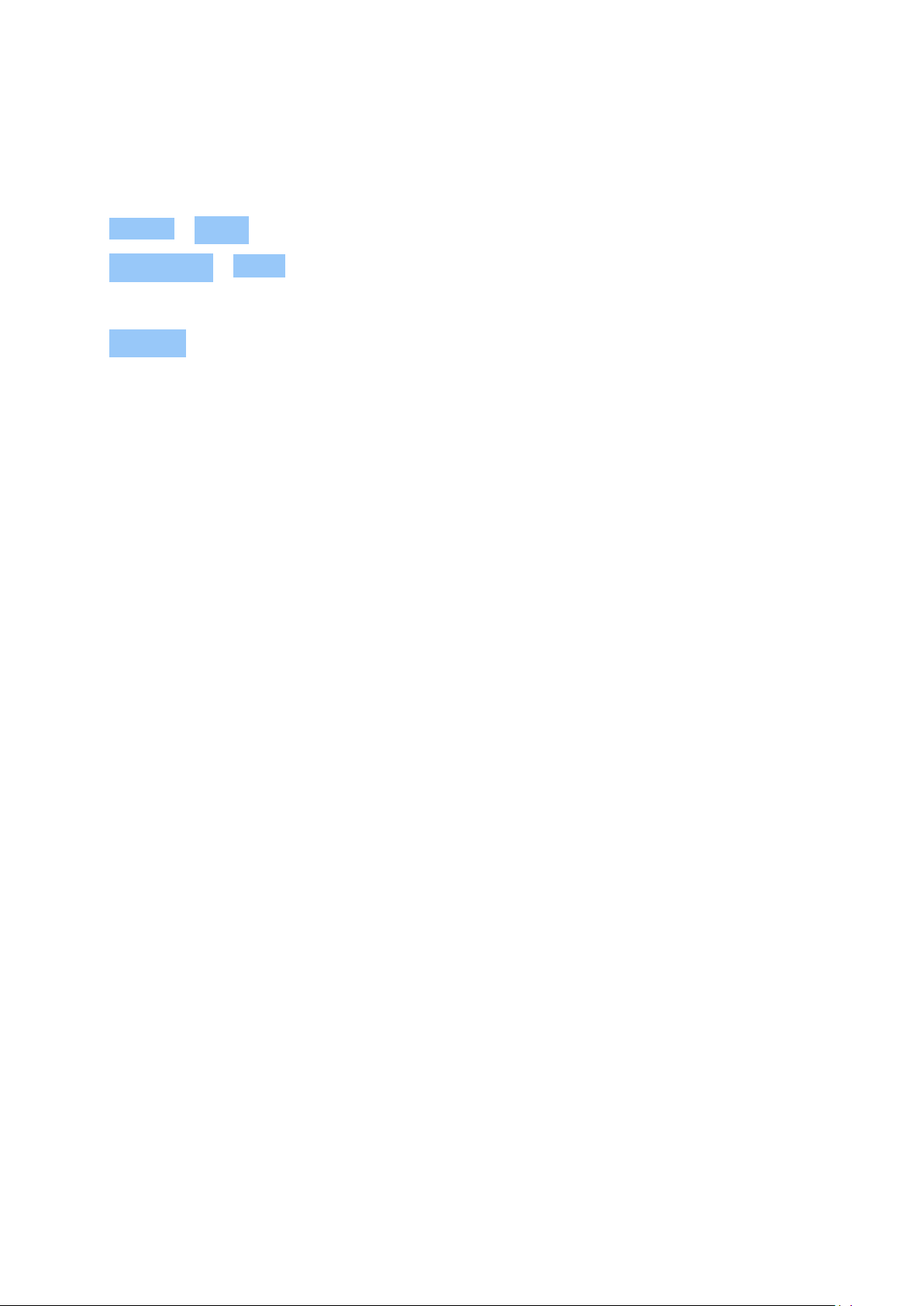
Nokia 2 មគ្គទេសក៍អ្នកប្រើប្រាស់
ថែមកម្មវិធីដែលបានបិទត្រឡប់មកវិញ
អ្នកអាចថែមកម្មវិធីដែលបានបិទត្រឡប់មកបញ្ជីនៃកម្មវិធីវិញ។
1. ប៉ះ ការកំណត់ > កម្មវិធី ។
2. ប៉ះ កម្មវិធីទាំងអស់ > បានបិទ ។
3. ប៉ះឈ្មោះកម្មវិធី។
4. ប៉ះ បើកប្រើ ។
ចម្លងខ្លឹមព័ត៌មានរវាងទូរសព្ទរបស់អ្នក និង កុំព្យូទ័រ
អ្នកអាចចម្លងរូបថត វីដេអូ និងខ្លឹមព័ត៌មានផ្សេងទៀតដែលអ្នកបានបង្កើត រវាងទូរសព្ទរបស់អ្នកនិងកុំព្យូទ័រ
ដើម្បីបង្ហាញឬរក្សាទុកពួកវា។
1. ភ្ជាប់ទូរសព្ទរបស់អ្នកទៅកុំព្យូទ័រដែលត្រូវគ្នាដោយប្រើខ្សែកាប USB ដែលត្រូវគ្នា។
2. លើកុំព្យូទ័ររបស់អ្នក សូមបើកកម្មវិធីគ្រប់គ្រងឯកសារ ហើយបើករកទូរសព្ទរបស់អ្នក។
3. ចាប់អូសនិងទម្លាក់ធាតុពីទូរសព្ទរបស់អ្នកដាក់កុំព្យូទ័រឬពីកុំព្យូទ័ររបស់អ្នកទៅទូរសព្ទ។
ត្រូវប្រាកដថា អ្នកដាក់ឯកសារក្នុងសឺមីត្រឹមត្រូវលើទូរសព្ទរបស់អ្នក បើពុំនោះ អ្នកមិនអាចឃើញពួកវាឡើយ។
© 2020 HMD Global Oy. រក្សាសិទ្ធិគ្រប់យ៉ាង។ 48
Page 49

Nokia 2 មគ្គទេសក៍អ្នកប្រើប្រាស់
13 ការពារទូរសព្ទរបស់អ្នក
ការពារទូរសព្ទរបស់អ្នកជាមួយសោអេក្រង់
អ្នកអាចកំណត់ឲ្យទូរសព្ទរបស់អ្នកត្រូវការនូវការផ្ទៀងផ្ទាត់ភាពពិត នៅពេលដោះសោអេក្រង់។
កំណត់សោអេក្រង់
1. ប៉ះ ការកំណត់ > សន្តិសុខ > សោអេក្រង់ ។
2. ប៉ះ សោអេក្រង់ ដើម្បីជ្រើសប្រភេទនៃសោអ្វី ហើយធ្វើតាមសេចក្ដីណែនាំដែលបានបង្ហាញលើទូរសព្ទរបស់អ្នក។
ប្តូរកូដ PIN នៃ SIM របស់អ្នក
បើកាត SIM របស់អ្នកអមមកជាមួយកូដ PIN នៃ SIM លំនាំដើម អ្នកអាចប្ដូរវាទៅកូដដែលកាន់តែមានសន្តិសុខ។
អ្នកផ្ដល់សេវាបណ្ដាញខ្លះប៉ុណ្ណោះគាំទ្រវា។
ជ្រើស SIM PIN របស់អ្នក។
អ្នកអាចជ្រើសលេខផ្ទាល់ខ្លួនរបស់អ្នកសម្រាប់ SIM PIN។ កូដ PIN នៃ SIM អាចមាន 4-8 ខ្ទង់។
1. ប៉ះ ការកំណត់ > សន្តិសុខ > រៀបចំសោកាត SIM ។
2. ក្រោមកាត SIM ដែលបានជ្រើស សូមប៉ះ ប្ដូរ SIM PIN ។
បណ្ណែ៖ បើអ្នកមិនចង់ការពារ SIM របស់អ្នកដោយប្រើកូដ PIN ទេ ក្នុង រៀបចំសោកាត SIM , ប្ដូរ
ចាក់សោកាត SIM ទៅ បិទ ហើយវាយបញ្ចូល PIN បច្ចុប្បន្នរបស់អ្នក។
កូដចូលប្រើ
រៀនថាតើកូដខុសៗគ្នាលើទូរសព្ទរបស់អ្នកប្រើដើម្បីអ្វី។
កូដ PIN ឬ PIN2
កូដ PIN ឬ PIN2 មាន 4-8 ខ្ទង់។
កូដទាំងនេះការពារកាត SIM របស់អ្នកពីការប្រើដោយគ្មានការអនុញ្ញាត ឬក៏ត្រូវការដើម្បីចូលប្រើមុខងារខ្លះ។
អ្នកអាចកំណត់ឲ្យទូរសព្ទរបស់អ្នកសួររកកូដ PIN នៅពេលអ្នកបើកវា។
បើអ្នកបានភ្លេចកូដឬពួកវាមិនត្រូវបានផ្តល់មកជាមួយកាតរបស់អ្នកទេ សូមទាក់ទងអ្នកផ្តល់សេវាបណ្តាញឲ្យអ្នក។
បើអ្នកវាយកូដនេះមិនត្រឹមត្រូវ 3 ដងជាប់គ្នា អ្នកត្រូវឈប់ខ្ទប់កូដនេះ ដោយប្រើកូដ PUK ឬ PUK2។
© 2020 HMD Global Oy. រក្សាសិទ្ធិគ្រប់យ៉ាង។ 49
Page 50

Nokia 2 មគ្គទេសក៍អ្នកប្រើប្រាស់
កូដ PUK ឬ PUK2
អ្នកត្រូវការកូដ PUK ឬ PUK2 ដើម្បីឈប់ខ្ទប់កូដ PIN ឬ PIN2។
បើកូដនេះមិនបានផ្តល់មកជាមួយកាត SIM របស់អ្នកទេ សូមទាក់ទងអ្នកផ្តល់សេវាបណ្តាញឲ្យអ្នក។
កូដសោ
លេខកូដចាក់សោត្រូវបានគេស្គាល់ផងដែរថាជាកូដសុវត្ថិភាព ឬលេខសម្ងាត់។
កូដសោជួយអ្នកការពារទូរសព្ទរបស់អ្នកពីការប្រើដោយគ្មានការអនុញ្ញាត។
អ្នកអាចកំណត់ឲ្យទូរសព្ទរបស់អ្នកសួររកកូដសោដែលអ្នកកំណត់។ រក្សាកូដនេះដោយសម្ងាត់និងនៅកន្លែងមានសុវត្ថិភាព
ក្រៅពីទូរសព្ទរបស់អ្នក។
បើអ្នកភ្លេចកូដនេះ ហើយទូរសព្ទរបស់អ្នកជាប់សោ ទូរសព្ទរបស់អ្នកនឹងត្រូវការជួសជុល។ អ្នកអាចបង់ថ្លៃបន្ថែម
ហើយទិន្នន័យផ្ទាល់ខ្លួនទាំងអស់លើទូរសព្ទរបស់អ្នកអាចត្រូវបានលុបចេញ។ ដើម្បីទទួលព័ត៌មានបន្ថែម
សូមទាក់ទងកន្លែងផ្ដល់សេវាដែលទទួលសិទ្ធិនៅជិតបំផុតសម្រាប់ទូរសព្ទរបស់អ្នក ឬក៏តំណាងចែកចាយទូរសព្ទឲ្យអ្នក។
កូដ IMEI
កូដ IMEI ត្រូវបានប្រើដើម្បីសម្គាល់ទូរសព្ទក្នុងបណ្តាញ។ អ្នកក៏ប្រហែលជាត្រូវផ្តល់លេខនេះជូនកន្លែងផ្ដល់សេវាដែលទទួលសិទ្ធិ
ឬក៏តំណាងចែកចាយទូរសព្ទឲ្យអ្នកផងដែរ។
ដើម្បីបង្ហាញលេខ IMEI របស់អ្នក សូមវាយ *#06# ។
កូដ IMEI នៃទូរសព្ទរបស់អ្នកក៏ត្រូវបានបោះពុម្ពលើទូរសព្ទរបស់អ្នកឬលើស្ពក SIM ផងដែរ
អាស្រ័យលើម៉ូដែលទូរសព្ទរបស់អ្នក។ បើទូរសព្ទរបស់អ្នកមានគម្របក្រោយដែលអាចដោះបាន អ្នកអាចរកឃើញកូដ
IMEI ក្រោមគម្របនោះ។
IMEI ក៏ឃើញមានលើប្រអប់លក់ដើមផងដែរ។
រកឬចាក់សោទូរសព្ទរបស់អ្នក
បើអ្នកបាត់ទូរសព្ទរបស់អ្នក អ្នកអាចរក ចាក់សោ ឬលុបវាពីចម្ងាយ បើអ្នកបានចុះឈ្មោះចូលជាមួយគណនី Google។
រកឧបករណ៍ខ្ញុំ ត្រូវបានបើកតាមលំនាំដើមសម្រាប់ទូរសព្ទដែលពាក់ព័ន្ធជាមួយគណនី Google។
ដើម្បីប្រើ រកឧបករណ៍ខ្ញុំ ទូរសព្ទដែលអ្នកបាត់ត្រូវតែ៖
• បានបើក
• បានចុះឈ្មោះចូលជាមួយ គណនី Google
• បានភ្ជាប់ទៅទិន្នន័យចល័ត ឬ Wi-Fi
• មើលឃើញលើ Google Play
• បានបើកទីកន្លែង
• បានបើក រកឧបករណ៍ខ្ញុំ
នៅពេល រកឧបករណ៍ខ្ញុំ ភ្ជាប់ជាមួយទូរសព្ទរបស់អ្នក អ្នកអាចឃើញទីកន្លែងនៃទូរសព្ទ
នោះទូរសព្ទនឹងទទួលការជូនដំណឹងមួយ។
© 2020 HMD Global Oy. រក្សាសិទ្ធិគ្រប់យ៉ាង។ 50
Page 51

Nokia 2 មគ្គទេសក៍អ្នកប្រើប្រាស់
1. បើក android.com/find លើកុំព្យូទ័រ ថេប្លិត ឬទូរសព្ទដែលបានភ្ជាប់ទៅអ៊ីនធើណិត ហើយចុះឈ្មោះចូលគណនី
Google របស់អ្នក។
2. បើអ្នកមានទូរសព្ទលើសពីមួយ សូមចុចលើទូរសព្ទដែលបានបាត់នៅផ្នែកខាងលើនៃអេក្រង់។
3. លើផែនទី នឹងឃើញកន្លែងប្រហាក់ប្រហែលដែលទូរសព្ទស្ថិតនៅ។ ទីកន្លែងនោះគឺប្រហាក់ប្រហែល ហើយអាចមិនសុក្រឹត។
បើមិនអាចរកឃើញឧបករណ៍របស់អ្នកទេ រកឧបករណ៍ខ្ញុំ នឹងបង្ហាញទីកន្លែងដែលវាបានស្គាល់ចុងក្រោយ បើមាន។
ដើម្បីចាក់សោឬលុបទូរសព្ទរបស់អ្នក សូមធ្វើតាមសេចក្ដីណែនាំលើវិបសៃ។
© 2020 HMD Global Oy. រក្សាសិទ្ធិគ្រប់យ៉ាង។ 51
Page 52

Nokia 2 មគ្គទេសក៍អ្នកប្រើប្រាស់
14 ព័ត៌មានអំពីផលិតផល និង សុវត្ថិភាព
ដើម្បីសុវត្ថិភាពរបស់អ្នក
អានគោលការណ៍ណែនាំងាយៗទាំងនេះ។ ការមិនគោរពតាមគោលការណ៍ណែនាំទាំងនេះអាចបង្កឲ្យមានគ្រោះថ្នាក់
ឬក៏ប្រឆាំងនឹងច្បាប់និងបទបញ្ជាក្នុងស្រុក។ សម្រាប់ព័ត៌មានបន្ថែម សូមអានមគ្គទេសក៍អ្នកប្រើប្រាស់ពេញលេញ។
បិទទូរសព្ទនៅកន្លែងដែលបានកំហិត
បិទឧបករណ៍ នៅពេលការប្រើទូរសព្ទចល័តមិនត្រូវបានអនុញ្ញាត ឬក៏នៅពេលវាអាចបង្កការឆ្លងរំខានឬគ្រោះថ្នាក់
ឧទាហរណ៍ ក្នុងយន្តហោះ ក្នុងមន្ទីរពេទ្យ ឬនៅក្បែរគ្រឿងបរិក្ខារវេជ្ជសាស្ត្រ ឥន្ធនៈ សារធាតុគីមី ឬកន្លែងកំពុងផ្ទុះ។
គោរពការណែនាំទាំងអស់ក្នុងតំបន់ដែលបានកំហិត។
សុវត្ថិភាពលើដងផ្លូវជាអាទិភាពចម្បង
គោរពច្បាប់ក្នុងស្រុកទាំងអស់។ ត្រូវទុកដៃរបស់អ្នកឲ្យទំនេរជានិច្ចសម្រាប់តែការបើកបរ នៅពេលអ្នកកំពុងបើកបរយានយន្ត។
អាទិភាពចម្បងរបស់អ្នក ខណៈពេលកំពុងបើកបរ គឺសុវត្ថិភាពលើដងផ្លូវ។
ការឆ្លងរំខាន
ឧបករណ៍ឥតខ្សែទាំងអស់អាចនឹងងាយទទួលការឆ្លងរំខានដែលអាចប៉ះពាល់ដល់ប្រសិទ្ធផល។
© 2020 HMD Global Oy. រក្សាសិទ្ធិគ្រប់យ៉ាង។ 52
Page 53

Nokia 2 មគ្គទេសក៍អ្នកប្រើប្រាស់
សេវាដែលទទួលសិទ្ធិ
មានតែបុគ្គលិកដែលទទួលសិទ្ធិប៉ុណ្ណោះដែលអាចដំឡើងឬជួសជុលផលិតផលនេះបាន។
ថ្ម គ្រឿងសាក និងគ្រឿងបន្សំផ្សេងទៀត
ប្រើតែថ្ម គ្រឿងសាក និងគ្រឿងបន្សំផ្សេងទៀត ដែលបានទទួលការយល់ព្រមពី HMD Global Oy
សម្រាប់ការប្រើជាមួយឧបករណ៍នេះប៉ុណ្ណោះ។ ចូរកុំភ្ជាប់ជាមួយផលិតផលដែលមិនត្រូវគ្នា។
រក្សាឧបករណ៍របស់អ្នកកុំឲ្យត្រូវទឹក
បើឧបករណ៍របស់អ្នកអាចការពារជម្រាបទឹក សូមមើលអត្រា IP របស់វា ដើម្បីទទួលមគ្គទេសក៍កាន់តែលម្អិត។
© 2020 HMD Global Oy. រក្សាសិទ្ធិគ្រប់យ៉ាង។ 53
Page 54

Nokia 2 មគ្គទេសក៍អ្នកប្រើប្រាស់
ផ្នែកកញ្ចក់
ឧបករណ៍ និង/ឬ អេក្រង់របស់វាធ្វើពីកញ្ចក់។ កញ្ចក់នេះអាចបែក បើឧបករណ៍ធ្លាក់លើផ្ទៃរឹង ឬក៏ទទួលរងការប៉ះទង្គិចធ្ងន់។
បើកញ្ចក់នោះបែក ចូរកុំប៉ះផ្នែកកញ្ចក់នៃឧបករណ៍នេះ ឬក៏ប៉ុនប៉ងយកកញ្ចក់ដែលបែកនោះចេញពីឧបករណ៍។
ឈប់ប្រើឧបករណ៍រហូតទាល់តែបានប្តូរកញ្ចក់នោះដោយបុគ្គលិកផ្តល់សេវាដែលទទួលសិទ្ធិ។
ការពារត្រចៀករបស់អ្នក
ដើម្បីបង្ការកុំឲ្យខូចត្រចៀករបស់អ្នក ចូរកុំស្តាប់ក្នុងកម្រិតសំឡេងខ្លាំងក្នុងអំឡុងពេលយូរ។
ប្រុងប្រយ័ត្ននៅពេលកាន់ឧបករណ៍របស់អ្នកជិតត្រចៀករបស់អ្នក ខណៈពេលកំពុងប្រើឧបល័រ។
SAR
ឧបករណ៍នេះបំពេញតាមគោលការណែនាំស្ដីពីការប៉ះពាល់របស់ RF នៅពេលប្រើទាំងនៅទីតាំងប្រើធម្មតាទៅនឹងត្រចៀក
ឬពេលដាក់ចម្ងាយយ៉ាងតិច 1.5 សង់ទីម៉ែត្រ (5/8 អ៊ីញ) ពីរាងកាយ។ តម្លៃ SAR អតិបរមាដែលបានបញ្ជាក់
អាចរកឃើញក្នុងផ្នែកព័ត៌មានវិញ្ញាបនបត្រ (SAR) នៃមគ្គទេសក៍អ្នកប្រើប្រាស់នេះ។ សម្រាប់ព័ត៌មានបន្ថែម
សូមមើលផ្នែកព័ត៌មានវិញ្ញាបនប័ត្រ (SAR) នៃមគ្គុទេសក៍អ្នកប្រើប្រាស់នេះ ឬចូលទៅកាន់ www.sar-tick.com។
© 2020 HMD Global Oy. រក្សាសិទ្ធិគ្រប់យ៉ាង។ 54
Page 55

Nokia 2 មគ្គទេសក៍អ្នកប្រើប្រាស់
សេវាបណ្ដាញ និង សោហ៊ុយ
ការប្រើមុខងារនិងសេវាខ្លះ ឬក៏ការទាញយកខ្លឹមព័ត៌មាន រួមទាំងរបស់ឥតគិតថ្លៃ
ត្រូវការនូវការភ្ជាប់បណ្តាញ។ វាអាចនាំឲ្យមានការបញ្ជូនបរិមាណទិន្នន័យច្រើន ដែលអាចគិតថ្លៃទិន្នន័យ។
អ្នកក៏អាចត្រូវការចុះឈ្មោះប្រើមុខងារខ្លះផងដែរ។
សំខាន់៖ 4G/LTE អាចមិនទទួលការគាំទ្រដោយអ្នកផ្ដល់សេវាបណ្ដាញឲ្យអ្នក ឬ ដោយអ្នកផ្ដល់សេវាដែលអ្នកកំពុងប្រើ
នៅពេលធ្វើដំណើរ។ ក្នុងករណីទាំងនេះ អ្នកប្រហែលជាមិនអាចធ្វើឬទទួលការហៅ ផ្ញើ ឬទទួលសារ
ឬក៏ប្រើការភ្ជាប់ទិន្នន័យចល័តឡើយ។ ដើម្បីធ្វើឲ្យប្រាកដថា ឧបករណ៍របស់អ្នកដំណើរការដោយរលូន
នៅពេលមិនមានសេវា 4G/LTE ពេញលេញ វាជាយោបល់ដែលថា អ្នកគួរប្ដូរល្បឿនភ្ជាប់លឿនបំផុតពី 4G
ទៅ 3G។ ដើម្បីធ្វើដូច្នេះ លើគេហអេក្រង់ សូមប៉ះ ការកំណត់ > ច្រើនទៀត > បណ្ដាញចល័ត និងប្ដូរ
ប្រភេទបណ្ដាញដែលចូលចិត្ត ទៅ 2G/3G ។
ការហៅអាសន្ន
សំខាន់៖ ការភ្ជាប់ក្នុងស្ថានភាពទាំងអស់មិនអាចធានាបានឡើយ។ សូមកុំពឹងផ្អែកលើទូរសព្ទឥតខ្សែណាមួយសម្រាប់ការប្រាស្រ័យទាក់ទងសំខាន់ៗដូចជាការសង្គ្រោះបន្ទាន់ផ្នែកវេជ្ជសាស្ត្រ។
មុនពេលធ្វើការហៅ៖
• បើកទូរសព្ទ។
• បើអេក្រង់ទូរសព្ទនិងគ្រាប់ចុចជាប់សោ សូមដោះសោពួកវា។
• ផ្លាស់ទីទៅកន្លែងមួយដែលមានកម្លាំងរលកសញ្ញាគ្រប់គ្រាន់។
លើគេហអេក្រង់ សូមប៉ះ
1. វាយបញ្ចូលលេខអាសន្នផ្លូវការសម្រាប់ទីកន្លែងបច្ចុប្បន្នរបស់អ្នក។ លេខហៅអាសន្នខុសគ្នាតាមទីកន្លែង។
2. ប៉ះ ។
3. ផ្តល់ព័ត៌មានចាំបាច់ឲ្យបានត្រឹមត្រូវតាមដែលអាចធ្វើបាន។ ចូរកុំបញ្ចប់ការហៅ
រហូតទាល់តែអ្នកបានទទួលការអនុញ្ញាតឲ្យធ្វើដូច្នោះ។
អ្នកក៏ប្រហែលជាត្រូវការធ្វើដូចខាងក្រោមផងដែរ៖
• ដាក់កាត SIM ក្នុងទូរសព្ទ។ ប្រសិនបើអ្នកមិនមានស៊ីមកាតទេ នៅលើអេក្រង់ជាប់សោ សូមចុច បន្ទាន់ ។
• បើទូរសព្ទរបស់អ្នកសួររកកូដ PIN សូមប៉ះ បន្ទាន់ ។
• បិទកំហិតការហៅក្នុងទូរសព្ទរបស់អ្នក ដូចជាការរារាំងការហៅ ការហៅកំណត់ ឬក្រុមអ្នកប្រើប្រាស់បិទ។
• បើមិនមានបណ្ដាញចល័តទេ អ្នកក៏អាចសាកល្បងធ្វើការហៅអ៊ីនធើណិតផងដែរ បើអ្នកអាចចូលប្រើអ៊ីនធើណិត។
ថែទាំឧបករណ៍របស់អ្នក
ថែទាំឧបករណ៍ ថ្ម គ្រឿងសាក និងគ្រឿងបន្សំរបស់អ្នកដោយយកចិត្តទុកដាក់។
សំណើខាងក្រោមជួយធ្វើឲ្យឧបករណ៍របស់អ្នកធ្វើប្រតិបត្តិការយ៉ាងរលូន។
© 2020 HMD Global Oy. រក្សាសិទ្ធិគ្រប់យ៉ាង។ 55
Page 56
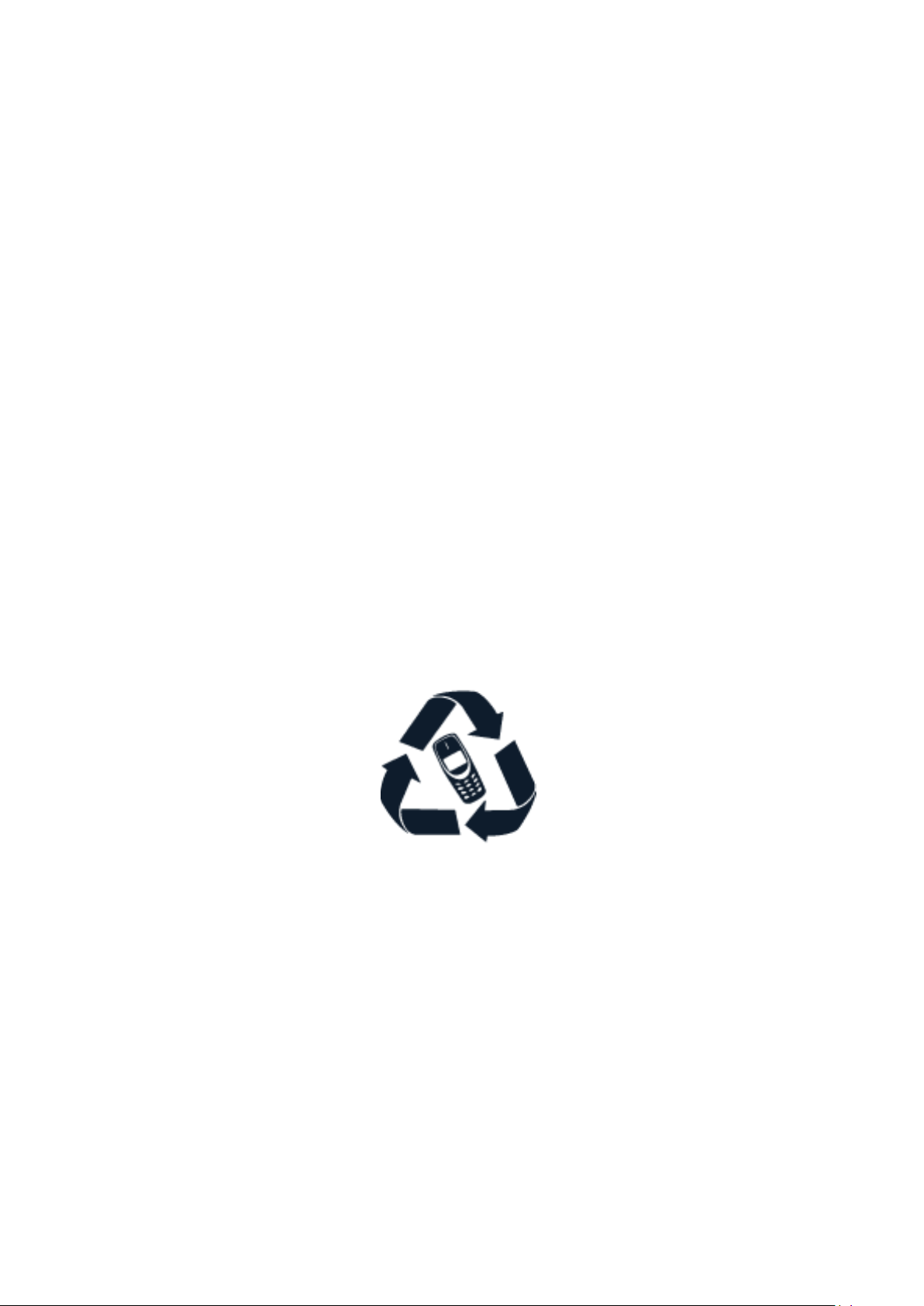
Nokia 2 មគ្គទេសក៍អ្នកប្រើប្រាស់
• រក្សាឲ្យឧបករណ៍ស្ងួតជានិច្ច។ ភ្លៀង
សំណើម និងវត្ថុរាវគ្រប់ប្រភេទ ឬក៏ញើស
អាចមានជាតិរ៉ែដែលអាចធ្វើឲ្យមានច្រែះស៊ីសៀគ្វីអេឡិចត្រូនិក។
• ចូរកុំប្រើឬទុកឧបករណ៍ក្នុងកន្លែងមានធូលីនិងដី។
• ចូរកុំទុកឧបករណ៍ក្នុងសីតុណ្ហភាពខ្ពស់។
សីតុណ្ហភាពខ្ពស់អាចធ្វើឲ្យខូចឧបករណ៍ឬថ្ម។
• ចូរកុំទុកឧបករណ៍ក្នុងសីតុណ្ហភាពត្រជាក់។
នៅពេលឧបករណ៍ឡើងកម្ដៅទៅសីតុណ្ហភាពធម្មតារបស់វា
សំណើមអាចកើតឡើងនៅខាងក្នុងឧបករណ៍
ហើយធ្វើឲ្យវាខូច។
• ចូរកុំបើកឧបករណ៍ ក្រៅពីអ្វីដែលបានណែនាំក្នុងមគ្គទេសក៍អ្នកប្រើប្រាស់។
• ការកែដោយគ្មានសិទ្ធិអាចធ្វើឲ្យខូចឧបករណ៍ និង
បំពានបទបញ្ជាដែលគ្របដណ្ដប់លើឧបករណ៍វិទ្យុ។
ក្នុងអំឡុងប្រតិបត្តិការយូរ ឧបករណ៍អាចក្តៅ។ ក្នុងករណីភាគច្រើន នេះគឺបញ្ហាធម្មតា។
ដើម្បីជៀសវាងការឡើងកម្តៅជ្រុល ឧបករណ៍អាចដើរយឹត បិទកម្មវិធី បិទការសាក
ដោយស្វ័យប្រវត្តិ ហើយបើចាំបាច់គឺវាបិទដោយខ្លួនឯង។ បើឧបករណ៍នេះមិនដំណើរការប្រក្រតីទេ
សូមយកវាទៅកន្លែងផ្តល់សេវាដែលទទួលសិទ្ធិជិតបំផុត។
• ចូរកុំទម្លាក់ គោះ ឬអង្រួនឧបករណ៍ឬថ្ម។
ការប្រើដៃធ្ងន់អាចធ្វើឲ្យវាបែក។
• ប្រើតែក្រណាត់ទន់ ស្អាត និងស្ងួតប៉ុណ្ណោះ
ដើម្បីសម្អាតផ្ទៃនៃទូរសព្ទ។
• ចូរកុំលាបថ្នាំលើឧបករណ៍។
ថ្នាំលាបអាចរារាំងដំណើរការប្រក្រតី។
• រក្សាឧបករណ៍ឲ្យផុតពីមេដែក ឬ ដែនម៉ាញ៉េទិក។
• ដើម្បីរក្សាសុវត្ថិភាពទិន្នន័យសំខាន់របស់អ្នក
សូមទុកវាក្នុងកន្លែងដាច់ដោយឡែកយ៉ាងតិចពីរ
ដូចជាឧបករណ៍របស់អ្នក កាតមេម៉ូរី ឬកុំព្យូទ័រ
ឬក៏កត់ទុកនូវព័ត៌មានសំខាន់នោះ។
និស្សរណកម្ម
ជានិច្ចកាល ត្រូវយកផលិតផលអេឡិចត្រូនិក ថ្ម និងសម្ភារៈខ្ចប់ដែលអ្នកបានប្រើរួចទៅកន្លែងប្រមូលវត្ថុដែលបានកំណត់។
តាមវិធីនេះ អ្នកជួយទប់ស្កាត់ការបោះចោលសំរាមពាសវាលពាសកាល និងជំរុញឲ្យមានធ្វើនិស្សរណកម្មវត្ថុធាតុ។
ផលិតផលអគ្គិសនីនិងអេឡិចត្រូនិកមានវត្ថុធាតុដែលមានតម្លៃជាច្រើន រួមទាំងលោហៈ (ដូចជាស្ពាន់
អាលុយមីញ៉ូម ដែកថែប និងម៉ាញ៉េស្យូម) ព្រមទាំងលោហៈមានតម្លៃ (ដូចជាមាស ប្រាក់ និងប៉ាឡាដ្យូម)។
វត្ថុធាតុទាំងអស់នៃឧបករណ៍នេះអាចយកមកធ្វើជាវត្ថុធាតុដើមនិងថាមពល។
© 2020 HMD Global Oy. រក្សាសិទ្ធិគ្រប់យ៉ាង។ 56
Page 57

Nokia 2 មគ្គទេសក៍អ្នកប្រើប្រាស់
រូបធុងសំរាមមានកង់ដែលមានសញ្ញាខ្វែងពីលើ
រូបធុងសំរាមមានកង់ដែលមានសញ្ញាខ្វែងពីលើ
រូបធុងសំរាមមានកង់ដែលមានសញ្ញាខ្វែងពីលើនៅលើផលិតផលរបស់អ្នក ថ្ម ឯកសារ ឬកញ្ចប់ផ្សេងៗ
រំឭកអ្នកថាផលិតផលអគ្គិសនីនិងអេឡិចត្រូនិកទាំងអស់ ព្រមទាំងថ្ម ត្រូវតែដាក់ដាច់ដោយឡែកសម្រាប់ការប្រមូល
នៅពេលផលិតផលទាំងនោះប្រើលែងកើត។ ចូរកុំបោះចោលផលិតផលទាំងនេះជាសំរាមទីក្រុងដែលគ្មានការបែងចែកប្រភេទ៖
សូមយកពួកវាទៅធ្វើនិស្សរណកម្ម។ សម្រាប់ព័ត៌មានអំពីកន្លែងធ្វើនិស្សរណកម្មដែលនៅជិតអ្នកបំផុត
សូមសួរអាជ្ញាធរគ្រប់គ្រងសំរាមក្នុងស្រុករបស់អ្នក។
ព័ត៌មានអំពីថ្ម និង គ្រឿងសាក
ព័ត៌មានអំពីថ្ម និង គ្រឿងសាក
ដើម្បីពិនិត្យថាតើទូរសព្ទរបស់អ្នកមានថ្មដែលអាចដោះបាន ឬក៏មិនអាចដោះបាន សូមមើលមគ្គទេសក៍ចាប់ផ្ដើម។
ឧបករណ៍ដែលមានថ្មអាចដោះចេញបាន ប្រើឧបករណ៍របស់អ្នកតែជាមួយថ្មសុទ្ធដែលអាចសាកបានប៉ុណ្ណោះ។
ថ្មមួយអាចសាកនិងប្រើបានរាប់រយដង ប៉ុន្តែវាក៏អាចខូចជាយថាហេតុដែរ។ នៅពេលដែលរយៈពេលនៃការសន្ទនានិងរយៈពេលរង់ចាំប្រើខ្លីជាងពេលធម្មតា
សូមប្តូរថ្មនោះ។
ឧបករណ៍ដែលមានថ្មមិនអាចដោះចេញបាន ចូរកុំប៉ុនប៉ងដោះថ្មចេញ ព្រោះអ្នកអាចធ្វើឲ្យឧបករណ៍ខូច។
ថ្មមួយអាចសាកនិងប្រើបានរាប់រយដង ប៉ុន្តែវាក៏អាចខូចជាយថាហេតុដែរ។ នៅពេលដែលរយៈពេលសន្ទនានិងរង់ចាំប្រើខ្លីជាងធម្មតាគួរឲ្យកត់សម្គាល់
ដើម្បីផ្លាស់ថ្ម សូមយកឧបករណ៍ទៅកន្លែងផ្តល់សេវាដែលទទួលសិទ្ធិជិតបំផុត។
សាកឧបករណ៍របស់អ្នកដោយប្រើគ្រឿងសាកដែលបានផ្ដល់ឲ្យ។ ប្រភេទឌុយគ្រឿងសាកអាចខុសៗគ្នា។ ពេលសាកអាចខុសគ្នា
អាស្រ័យលើសមត្ថភាពឧបករណ៍។
ព័ត៌មានសុវត្ថិភាពអំពីថ្មនិងគ្រឿងសាក
នៅពេលការសាកឧបករណ៍របស់អ្នកបានបញ្ចប់ សូមដកគ្រឿងសាកពីឧបករណ៍និងព្រីអគ្គិសនី។
សូមកត់សម្គាល់ថា ការសាកជាប់មិនគួរលើស 12 ម៉ោងឡើយ។ បើទុកវាចោលដោយមិនប្រើ
ថ្មដែលបានសាកពេញនឹងចាប់ផ្ដើមអស់បន្ទុករបស់វាបន្តិចម្ដងៗ។
សីតុណ្ហភាពជ្រុលកាត់បន្ថយសមត្ថភាពនិងជីវិតរបស់ថ្ម។ ជានិច្ចកាល ត្រូវរក្សាថ្មឲ្យនៅចន្លោះសីតុណ្ហភាពពី
15°C ទៅ 25°C (59°F និង 77°F) ដើម្បីទទួលប្រសិទ្ធផលប្រសើរបំផុត។
ឧបករណ៍ដែលមានថ្មក្តៅឬត្រជាក់អាចនឹងមិនដំណើរការជាបណ្តោះអាសន្ន។ សូមកត់សម្គាល់ថា
ថ្មអាចអស់យ៉ាងរហ័សក្នុងសីតុណ្ហភាពត្រជាក់ ព្រមទាំងបាត់ថាមពលគ្រប់គ្រាន់ដើម្បីបិទទូរសព្ទក្នុងពេលប៉ុន្មាននាទី។
នៅពេលអ្នកនៅក្រៅអគារក្នុងសីតុណ្ហភាពត្រជាក់ សូមរក្សាទូរសព្ទរបស់អ្នកឲ្យកក់ក្ដៅ។
© 2020 HMD Global Oy. រក្សាសិទ្ធិគ្រប់យ៉ាង។ 57
Page 58

Nokia 2 មគ្គទេសក៍អ្នកប្រើប្រាស់
ត្រូវគោរពបទបញ្ជាក្នុងស្រុក។ ធ្វើនិស្សរណកម្ម នៅពេលអាចធ្វើបាន។ ចូរកុំបោះចោលវាជាសំរាមក្នុងផ្ទះ។
ចូរកុំដាក់ថ្មឱ្យនៅក្រោមសម្ពាធខ្យល់ទាបខ្លាំងពេក ឬទុកវាឱ្យនៅក្នុងសីតុណ្ហភាពខ្ពស់ខ្លាំង ឧទាហរណ៍
បោះចោលវាក្នុងភ្លើងព្រោះថាវាអាចបណ្តាលឱ្យថ្មផ្ទុះ ឬលេចធ្លាយវត្ថុរាវ ឬឧស្ម័នដែលងាយឆាបឆេះ។
ចូរកុំរុះរើ កាត់ បំបែក ពត់ ទម្លុះ ឬធ្វើឲ្យខូចថ្មតាមវិធីណាមួយឡើយ។ បើថ្មធ្លាយ ចូរកុំឲ្យវត្ថុរាវប៉ះនឹងស្បែកឬភ្នែក។
បើហេតុការណ៍នេះកើតឡើង សូមលាងកន្លែងប៉ះពាល់នោះភ្លាមៗជាមួយទឹក ឬ ស្វែងរកជំនួយវេជ្ជសាស្ត្រ។ ចូរកុំកែ
ប៉ុនប៉ងបញ្ចូលវត្ថុខាងក្រៅទៅក្នុងថ្ម ឬទម្លាក់ ឬក៏ដាក់វាឲ្យត្រូវទឹក ឬវត្ថុរាវដទៃទៀត។ ថ្មអាចផ្ទុះ បើវាខូច។
ប្រើថ្មនិងគ្រឿងសាកក្នុងគោលបំណងដែលបានបម្រុងប៉ុណ្ណោះ។ ការប្រើមិនបានត្រឹមត្រូវ
ឬក៏ការប្រើថ្មឬគ្រឿងសាកដែលមិនបានទទួលការយល់ព្រមឬមិនត្រូវគ្នា អាចធ្វើឲ្យមានហានិភ័យនៃការឆេះ
ការផ្ទុះ ឬគ្រោះថ្នាក់ដទៃទៀត ហើយអាចធ្វើឲ្យការយល់ព្រមឬការធានាទាំងឡាយអស់សុពលភាព។
បើអ្នកជឿថាថ្មឬគ្រឿងសាកខូច សូមយកវាទៅមជ្ឈមណ្ឌលសេវាឬតំណាងចែកចាយទូរសព្ទឲ្យអ្នក
មុនពេលបន្តប្រើវា។ អ្នកមិនត្រូវប្រើថ្មឬគ្រឿងសាកដែលខូចឡើយ។ ប្រើគ្រឿងសាកតែក្នុងអគារប៉ុណ្ណោះ។
ចូរកុំសាកឧបករណ៍របស់អ្នកក្នុងអំឡុងពេលមានខ្យល់ព្យុះរន្ទះ។
ដើម្បីដកគ្រឿងសាកឬគ្រឿងបន្សំ សូមចាប់ទាញឌុយ មិនមែនខ្សែទេ។
បន្ថែមលើនេះ ចំណុចខាងក្រោមនឹងអនុវត្ត បើឧបករណ៍របស់អ្នកមានថ្មដែលអាចដោះបាន។
• ត្រូវបិទឧបករណ៍ជានិច្ច និង ដកគ្រឿងសាក មុនពេលដោះថ្មចេញ។
• ការឆ្លងចរន្តសៀគ្វីជាយថាហេតុអាចកើតឡើងនៅពេលវត្ថុលោហៈប៉ះនឹងចម្រៀកលោហៈលើថ្ម។
វាអាចធ្វើឲ្យថ្មឬវត្ថុផ្សេងទៀតខូច។
ក្មេងតូចៗ
ឧបករណ៍របស់អ្នកនិងគ្រឿងបន្សំរបស់វាមិនមែនជាប្រដាប់ក្មេងលេងឡើយ។ ពួកវាអាចមានគ្រឿងតូចៗ។
ចូរទុកពួកវាឲ្យផុតពីដៃក្មេងតូចៗ។
ឧបករណ៍វេជ្ជសាស្ត្រ
ប្រតិបត្តិការនៃគ្រឿងបរិក្ខារបញ្ជូនវិទ្យុ រួមទាំងទូរសព្ទឥតខ្សែ អាចរំខានដល់មុខងាររបស់ឧបករណ៍វេជ្ជសាស្ត្រដែលគ្មានរបាំងការពារគ្រប់គ្រាន់។
ពិគ្រោះជាមួយគ្រូពេទ្យឬឧស្សហករឧបករណ៍វេជ្ជសាស្ត្រ ដើម្បីកំណត់ថាតើវាមានរបាំងការពារគ្រប់គ្រាន់ពីថាមពលវិទ្យុខាងក្រៅដែរឬទេ។
ឧបករណ៍វេជ្ជសាស្ត្រដាក់បញ្ចូលក្នុងខ្លួន
ដើម្បីជៀសវាងការរំខានដែលអាចមាន ឧស្សាហករឧបករណ៍វេជ្ជសាស្ត្រដែលដាក់បញ្ចូលទៅក្នុងខ្លួនណែនាំឲ្យមានគម្លាតអប្បបរមារវាងឧបករណ៍ឥតខ្សែនិងឧបករណ៍វេជ្ជសាស្ត្រចម្ងាយ
15.3 សង់ទីម៉ែត្រ (6 អ៊ិន្ឈ៍)។ បុគ្គលដែលមានឧបករណ៍ទាំងនោះគួរ៖
• ជានិច្ចកាល រក្សាចម្ងាយនៃឧបករណ៍ឥតខ្សែឲ្យលើសពី
15.3 សង់ទីម៉ែត្រ (6 អ៊ិន្ឈ៍) ពីឧបករណ៍វេជ្ជសាស្ត្រ។
• កុំដាក់ឧបករណ៍ឥតខ្សែក្នុងហោប៉ៅអាវនៅទ្រូង។
បើអ្នកមានសំណួរអំពីការប្រើឧបករណ៍ឥតខ្សែរបស់អ្នកជាមួយឧបករណ៍វេជ្ជសាស្ត្រដាក់បញ្ចូលក្នុងខ្លួន
សូមពិគ្រោះជាមួយអ្នកផ្តល់សេវាថែទាំសុខភាពរបស់អ្នក។
© 2020 HMD Global Oy. រក្សាសិទ្ធិគ្រប់យ៉ាង។ 58
• កាន់ឧបករណ៍ឥតខ្សែជិតត្រចៀកនៅខាងផ្ទុយពីឧបករណ៍វេជ្ជសាស្ត្រ។
• បិទឧបករណ៍ឥតខ្សែ បើមានមូលហេតុសង្ស័យថាមានការឆ្លងរំខានកំពុងកើតឡើង។
• ធ្វើតាមការណែនាំរបស់ឧស្សាហករសម្រាប់ឧបករណ៍វេជ្ជសាស្ត្រដាក់បញ្ចូលក្នុងខ្លួន។
Page 59

Nokia 2 មគ្គទេសក៍អ្នកប្រើប្រាស់
ការស្តាប់
ព្រមាន៖ នៅពេលអ្នកប្រើកាស វាអាចប៉ះពាល់ដល់សមត្ថភាពរបស់អ្នកក្នុងការស្តាប់ឮសំឡេងខាងក្រៅ។
ចូរកុំប្រើកាសនៅកន្លែងដែលអាចបង្កគ្រោះថ្នាក់ដល់សុវត្ថិភាពរបស់អ្នក។
ឧបករណ៍ឥតខ្សែខ្លះអាចឆ្លងរំខានដល់ឧបករណ៍ជំនួយការស្តាប់។
ការពារឧបករណ៍របស់អ្នកពីខ្លឹមព័ត៌មានបង្កអន្តរាយ
ឧបករណ៍របស់អ្នកអាចទទួលរងមេរោគនិងខ្លឹមព័ត៌មានព្យាបាទផ្សេងទៀត។ សូមប្រុងប្រយ័ត្នដូចខាងក្រោម៖
• ប្រុងប្រយ័ត្ននៅពេលបើកសារ។
ពួកវាអាចមានសុហ្វវែរព្យាបាទ
ឬក៏ផលប៉ះពាល់ផ្សេងទៀតចំពោះឧបករណ៍ឬកុំព្យូទ័ររបស់អ្នក។
• ត្រូវប្រុងប្រយ័ត្ន នៅពេលទទួលសំណើការភ្ជាប់
បើកមើលអ៊ីនធើណិត ឬទាញយកខ្លឹមព័ត៌មាន។
កុំទទួលការភ្ជាប់ Bluetooth
ពីប្រភពដែលអ្នកមិនទុកចិត្ត។
• ដំឡើងនិងប្រើសេវានិងសុហ្វវែរតែពីប្រភពដែលអ្នកទុកចិត្ត
និង ដែលផ្ដល់នូវសន្តិសុខនិងការការពារគ្រប់គ្រាន់ប៉ុណ្ណោះ។
• ដំឡើងកម្មវិធីប្រឆាំងមេរោគនិងសុហ្វវែរសន្តិសុខផ្សេងទៀតលើឧបករណ៍របស់អ្នក
និង កុំព្យូទ័រដែលបានភ្ជាប់។
ប្រើកម្មវិធីប្រឆាំងមេរោគមួយប៉ុណ្ណោះ
ក្នុងពេលតែមួយ។ ការប្រើច្រើនអាចប៉ះពាល់ដល់ប្រសិទ្ធផលនិងប្រតិបត្តិការនៃឧបករណ៍
និង/ឬ កុំព្យូទ័រ។
• បើអ្នកចូលប្រើទំព័រចំណាំដែលបានដំឡើងជាមុន
និង តំណទៅវិបសៃអ៊ីនធើណិតរបស់តតីយភាគី
សូមប្រុងប្រយ័ត្នឲ្យមែនទែន។ HMD Global
មិនគាំទ្រឬទទួលខុសត្រូវចំពោះវិបសៃទាំងនោះឡើយ។
យានយន្ត
រលកសញ្ញាវិទ្យុអាចប៉ះពាល់ដល់ប្រព័ន្ធអេឡិចត្រូនិកដែលបានដំឡើងមិនត្រឹមត្រូវ ឬ គ្មានរបាំងការពារគ្រប់គ្រាន់នៅក្នុងយានយន្ត។
សម្រាប់ព័ត៌មានបន្ថែម សូមប្រឹក្សាជាមួយឧស្សាហករនៃយានយន្តរបស់អ្នកឬគ្រឿងបរិក្ខាររបស់វា។
មានតែបុគ្គលិកដែលទទួលសិទ្ធិប៉ុណ្ណោះដែលគួរដំឡើងឧបករណ៍នេះក្នុងយានយន្ត។
ការដំឡើងមិនបានត្រឹមត្រូវអាចបង្កគ្រោះថ្នាក់និងធ្វើឲ្យការធានាចំពោះអ្នកអស់សុពលភាព។
ពិនិត្យជាប្រចាំថាគ្រឿងបរិក្ខារឧបករណ៍ឥតខ្សែទាំងអស់នៅក្នុងយានយន្តរបស់អ្នកត្រូវបានដំឡើង និងដំណើរការប្រក្រតី។
ចូរកុំរក្សាឬដាក់សម្ភារៈដែលអាចឆេះឬផ្ទុះក្នុងថតតែមួយជាមួយឧបករណ៍ គ្រឿងរបស់វា ឬគ្រឿងបន្សំនានា។
ចូរកុំដាក់ឧបករណ៍ឬគ្រឿងបន្សំរបស់អ្នកក្នុងកន្លែងដាក់ពោងខ្យល់។
បរិស្ថានដែលអាចមានការផ្ទុះ
បិទទូរសព្ទរបស់អ្នក នៅក្នុងបរិស្ថានដែលអាចមានការផ្ទុះ ដូចជានៅក្បែរកន្លែងបូមឥន្ធនៈ។
ផ្កាភ្លើងអាចបង្កឲ្យមានការផ្ទុះឬភ្លើងឆេះ ដែលបណ្ដាលឲ្យមានរបួសឬស្លាប់។
សូមកត់សម្គាល់អំពីកំហិតនៅកន្លែងដែលមានឥន្ធនៈ រោងចក្រគីមី ឬក៏កន្លែងដែលកំពុងមានការបំផ្ទុះ។
កន្លែងដែលមានបរិស្ថានដែលអាចមានការផ្ទុះ អាចមិនមានដាក់សញ្ញាសម្គាល់ឲ្យឃើញច្បាស់។
ជាធម្មតា កន្លែងទាំងនោះជាកន្លែងដែលអ្នកត្រូវបានណែនាំឲ្យពន្លត់ម៉ាស៊ីនយានយន្តរបស់អ្នក
ជាន់ក្រោមនៃទូក កន្លែងផ្ទេរឬផ្ទុកជាតិគីមី និងកន្លែងដែលខ្យល់មានជាតិគីមីឬអនុភាគនានា។
ប្រឹក្សាជាមួយឧស្សាហករយានយន្តដែលប្រើឧស្ម័នឥន្ធនៈពង្រាវ (ដូចជាប្រូប៉ាន ឬ ប៊ុយតាន)
ថាតើឧបករណ៍នេះអាចប្រើបានដោយសុវត្ថិភាពនៅក្បែរនោះដែរឬទេ។
© 2020 HMD Global Oy. រក្សាសិទ្ធិគ្រប់យ៉ាង។ 59
Page 60

Nokia 2 មគ្គទេសក៍អ្នកប្រើប្រាស់
ព័ត៌មានវិញ្ញាបនបត្រ (SAR)
ឧបករណ៍ចល័តនេះបំពេញតាមគោលការណ៍ណែនាំសម្រាប់ការប៉ះនឹងរលកវិទ្យុ។
ឧបករណ៍ចល័តរបស់អ្នកគឺជាឧបករណ៍បញ្ជូននិងទទួលវិទ្យុសញ្ញា។ វាត្រូវបានបង្កើតឡើងមិនឲ្យលើសពីដែនកំណត់នៃការប៉ះនឹងរលកវិទ្យុ
(ដែនអេឡិចត្រូម៉ាញ៉េទិកនៃប្រេកង់វិទ្យុ) ដែលផ្ដល់អនុសាសន៍ដោយគោលការណ៍ណែនាំអន្តរជាតិពីអង្គការវិទ្យាសាស្ត្រឯករាជ្យ
ICNIRP។ គោលការណ៍ណែនាំទាំងនេះរួមបញ្ចូលដែនសុវត្ថិភាពដែលមានបំណងធានាលើការការពារដល់មនុស្សគ្រប់រូប
ដោយមិនគិតពីអាយុ និង សុខភាព។ គោលការណ៍ណែនាំនៃការប៉ះគឺផ្អែកលើអត្រាស្រូបជាក់លាក់ (SAR)
ដែលជាកន្សោមនៃបរិមាណថាមពលនៃប្រេកង់វិទ្យុ (RF) ដែលស្ថិតនៅក្នុងក្បាល ឬ រាងកាយ
នៅពេលឧបករណ៍កំពុងបញ្ជូនរលកវិទ្យុ។ ដែនកំណត់ SAR របស់ ICNIRP គឺ 2.0 W/kg ជាមធ្យមលើជាលិកា 10 ក្រាម។
តេស្តលើ SAR ត្រូវបានធ្វើឡើងជាមួយឧបករណ៍ក្នុងទីតាំងប្រតិបត្តិការស្ដង់ដា
ដោយបញ្ជូនចេញនូវកម្រិតថាមពលដែលបានទទួលស្គាល់ខ្ពស់បំផុតរបស់វា នៅគ្រប់បេនដ៍ប្រេកង់របស់វាទាំងអស់។
សូមមើល www.nokia.com/phones/sar ដើម្បីទទួលតម្លៃ SAR អតិបរមានៃឧបករណ៍នេះ។
ឧបករណ៍នេះបំពេញតាមគោលការណ៍ណែនាំនៃការប៉ះ RF នៅពេលប្រើជិតក្បាល ឬ នៅពេលដាក់ក្នុងចម្ងាយយ៉ាងតិច
5/8 អ៊ិន្ឈ៍ (1.5 សង់ទីម៉ែត្រ) ពីរាងកាយ។ នៅពេលប្រើស្រោម ប្រដាប់ខ្ទាស់នឹងខ្សែក្រវាត់
ឬប្រដាប់ដាក់ជាទម្រង់ផ្សេងទៀតសម្រាប់ពាក់ជាប់នឹងរាងកាយ របស់ទាំងនោះពុំគួរមានជាតិលោហៈទេ
ហើយគួរដាក់ក្នុងចម្ងាយឃ្លាតដែលបានថ្លែងខាងលើពីរាងកាយ។
ដើម្បីផ្ញើទិន្នន័យឬសារ នោះនឹងត្រូវការការភ្ជាប់ដែលមានគុណភាពល្អទៅបណ្តាញ។ ការផ្ញើអាចពន្យារពេល
រហូតទាល់តែមានការភ្ជាប់ដូចនោះ។ ធ្វើតាមការណែនាំអំពីចម្ងាយឃ្លាតខាងលើ រហូតទាល់តែការផ្ញើនោះបានបញ្ចប់។
ក្នុងអំឡុងពេលប្រើទូទៅ ជាធម្មតា តម្លៃ SAR គឺនៅក្រោមតម្លៃដែលបានថ្លែងខាងលើ។
នេះគឺដោយសារថាមពលប្រតិបត្តិការនៃឧបករណ៍ចល័តរបស់អ្នកត្រូវបានកាត់បន្ថយដោយស្វ័យប្រវត្តិ
នៅពេលមិនត្រូវការថាមពលពេញលេញសម្រាប់ការហៅ ក្នុងគោលបំណងផ្ដល់ប្រសិទ្ធភាពដល់ប្រព័ន្ធ និង
ដើម្បីកាត់បន្ថយការឆ្លងរំខានលើបណ្ដាញជាអប្បបរមា។ កាលណាទិន្នផលថាមពលកាន់តែទាប នោះតម្លៃ SAR
កាន់តែទាបដែរ។
ម៉ូដែលឧបករណ៍ផ្សេងគ្នាអាចមានកំណែផ្សេងៗគ្នានិងមានតម្លៃលើសពីមួយ។ សមាសភាពនិងម៉ូតរចនាអាចផ្លាស់ប្តូរតាមពេល
ហើយការផ្លាស់ប្ដូរខ្លះអាចប៉ះពាល់ដល់តម្លៃ SAR។
សម្រាប់ព័ត៌មានបន្ថែម សូមចូលទៅ www.sar-tick.com។ សូមកត់សម្គាល់ថា ឧបករណ៍ចល័តអាចបញ្ជូនរលកវិទ្យុ
សូម្បីតែអ្នកមិនកំពុងធ្វើការហៅសំឡេងក៏ដោយ។
អង្គការសុខភាពពិភពលោក (WHO) បានថ្លែងថា ព័ត៌មានវិទ្យាសាស្ត្របច្ចុប្បន្នមិនបានបង្ហាញពីតម្រូវការឲ្យមានការប្រុងប្រយ័ត្នជាពិសេសណាមួយឡើយ
នៅពេលប្រើឧបករណ៍ចល័ត។ បើអ្នកចាប់អារម្មណ៍ក្នុងការកាត់បន្ថយភាពប៉ះពាល់ដល់អ្នក
ពួកគេណែនាំអ្នកឲ្យកម្រិតការប្រើប្រាស់ ឬក៏ប្រើគ្រឿងឥតប្រើដៃកាន់ ដើម្បីរក្សាឲ្យឧបករណ៍ស្ថិតនៅឆ្ងាយពីក្បាលនិងរាងកាយរបស់អ្នក។
សម្រាប់ព័ត៌មាននិងការពន្យល់បន្ថែម ព្រមទាំងការពិភាក្សាអំពីការប៉ះនឹង RF សូមចូលទៅវិបសៃ WHO នៅ
www.who.int/peh-emf/en។
អំពីការគ្រប់គ្រងសិទ្ធិឌីជីថល
នៅពេលប្រើឧបករណ៍នេះ សូមគោរពច្បាប់ទាំងអស់ ព្រមទាំងគោរពទំនៀមទម្លាប់ក្នុងស្រុក ភាពឯកជន
និងសិទ្ធិស្របច្បាប់របស់អ្នកដទៃ រួមទាំងសិទ្ធិអ្នកនិពន្ធផងដែរ។ ការការពារសិទ្ធិអ្នកនិពន្ធអាចបង្ការអ្នកពីការចម្លង
ការកែ ឬក៏ការផ្ទេររូបថត តន្ត្រី និងខ្លឹមព័ត៌មានផ្សេងទៀត។
© 2020 HMD Global Oy. រក្សាសិទ្ធិគ្រប់យ៉ាង។ 60
Page 61

Nokia 2 មគ្គទេសក៍អ្នកប្រើប្រាស់
សិទ្ធិអ្នកនិពន្ធ និង សេចក្តីជូនដំណឹង
សិទ្ធិអ្នកនិពន្ធ និង សេចក្តីជូនដំណឹងផ្សេងទៀត
ភាពមាននៃផលិតផល មុខងារ កម្មវិធី និងសេវានានា អាចខុសគ្នាតាមតំបន់។ សម្រាប់ព័ត៌មានបន្ថែម
សូមទាក់ទងតំណាងចែកចាយរបស់អ្នក ឬក៏អ្នកផ្តល់សេវាឲ្យអ្នក។ ឧបករណ៍នេះអាចមានទំនិញ បច្ចេកវិទ្យា
ឬសុហ្វវែរ ដែលស្ថិតនៅក្រោមច្បាប់និងបទបញ្ជាស្ដីពីការនាំចេញពីសហរដ្ឋអាមេរិកនិងប្រទេសដទៃទៀត។
សកម្មភាពណាដែលផ្ទុយនឹងច្បាប់ត្រូវបានហាមប្រាម។
ខ្លឹមសារនៃឯកសារនេះត្រូវបានផ្តល់ជូន ”ដូចដែលមាន”។ លើកលែងតែត្រូវបានតម្រូវដោយច្បាប់ជាធរមាន
បើពុំនោះទេ គ្មានការធានាលើប្រភេទណាមួយឡើយ ទោះបានបញ្ជាក់ក្តី ឬដោយប្រយោលក្តី
មានជាអាទិ៍ ការធានាដែលបានថ្លែងអំពីពាណិជ្ជភាពនិងភាពសមស្របក្នុងគោលបំណងជាក់លាក់
ដែលនឹងធ្វើឡើងពាក់ព័ន្ធនឹងសុក្រឹតភាព ការទទួលខុសត្រូវ ឬខ្លឹមសារនៃឯកសារនេះ។ HMD Global
រក្សាសិទ្ធិក្នុងការកែឯកសារនេះ ឬក៏ដកឯកសារនេះបានគ្រប់ពេលដោយពុំចាំបាច់ជូនដំណឹងជាមុន។
ក្រោមវិសាលភាពដែលអនុញ្ញាតដោយច្បាប់ជាធរមាន ទោះជាក្នុងកាលៈទេសៈណាក៏ដោយ HMD Global
និងអ្នកផ្តល់អាជ្ញាបណ្ណឲ្យខ្លួន នឹងមិនទទួលខុសត្រូវលើការបាត់បង់ទិន្នន័យ ឬផលចំណូល ឬក៏ការខូចអ្វីជាពិសេស
ដោយចៃដន្យ ដោយផលវិបាក ឬដោយប្រយោល បណ្តាលមកពីបុព្វហេតុផ្សេងៗឡើយ។
ការផលិតឡើងវិញ ការបញ្ជូន ឬការចែកចាយផ្នែកណាមួយឬទាំងអស់នៃខ្លឹមសារព័ត៌មានក្នុងឯកសារនេះ
ទោះតាមទម្រង់ណាក៏ដោយ បើគ្មានការអនុញ្ញាតជាលាយលក្ខណ៍អក្សរពី HMD Global ជាមុន
គឺត្រូវបានហាមឃាត់។ HMD Global ប្រតិបត្តិគោលការណ៍អភិវឌ្ឍន៍ជាបន្តបន្ទាប់។ HMD Global
រក្សាសិទ្ធិក្នុងការផ្លាស់ប្តូរនិងកែលម្អផលិតផលទាំងឡាយណាដែលបានរៀបរាប់នៅក្នុងឯកសារនេះ
ដោយមិនចាំបាច់ជូនដំណឹងជាមុន។
HMD Global មិនធ្វើការអះអាង ផ្តល់ការធានា ឬទទួលខុសត្រូវណាមួយឡើយចំពោះភាពធ្វើមុខងារ ខ្លឹមព័ត៌មាន
ឬការគាំទ្រអ្នកប្រើប្រាស់ចុងក្រោយនៃកម្មវិធីផ្សេងៗរបស់តតីយភាគីដែលអមមកជាមួយឧបករណ៍របស់អ្នក។
ដោយប្រើកម្មវិធីនេះ អ្នកដឹងថាកម្មវិធីនោះត្រូវបានផ្តល់ឲ្យដូចដែលមាន។
ការទាញយកផែនទី ហ្គេម តន្ត្រី និងវីដេអូ ព្រមទាំងការបញ្ជូនរូបនិងវីដេអូ អាចពាក់ព័ន្ធនឹងការបញ្ជូនបរិមាណទិន្នន័យជាច្រើន។
អ្នកផ្តល់សេវាឲ្យអ្នកអាចគិតថ្លៃបញ្ជូនទិន្នន័យ។ ភាពមាននៃផលិតផលជាក់លាក់ សេវា និងមុខងារ អាចខុសគ្នាតាមតំបន់។
សូមប្រឹក្សាជាមួយតំណាងចែកចាយក្នុងស្រុករបស់អ្នក ដើម្បីទទួលព័ត៌មានលម្អិតបន្ថែមនិងជម្រើសភាសា។
លក្ខណៈពិសេស ភាពធ្វើមុខងារ និងសេចក្តីណែនាំអំពីផលិតផលមួយចំនួន អាចពឹងផ្អែកលើបណ្ដាញ
ព្រមទាំងស្ថិតក្រោមពេលវេលា លក្ខខណ្ឌ និងការគិតថ្លៃបន្ថែម។
ព័ត៌មានខាងលើទាំងអស់អាចត្រូវបានផ្លាស់ប្ដូរដោយគ្មានការជូនដំណឹង។
HMD Global Oy គឺជាក្រុមហ៊ុនទទួលបានអាជ្ញាបណ្ណដាច់មុខពីម៉ាក Nokia សម្រាប់ទូរសព្ទ & ថេប្លិត។ Nokia
គឺជាពាណិជ្ជសញ្ញាដែលបានចុះបញ្ជីរបស់ Nokia Corporation។
គោលការណ៍ឯកជនភាព HMD Global មាននៅ http://www.nokia.com/phones/privacy
អនុវត្តចំពោះការប្រើប្រាស់ឧបករណ៍នេះ។
Qualcomm និង Snapdragon គឺជាពាណិជ្ជសញ្ញារបស់ Qualcomm Incorporated
ដែលបានចុះបញ្ជីនៅសហរដ្ឋអាមេរិកនិងប្រទេសផ្សេងទៀត។
Android, Google និង Google Play គឺជាពាណិជ្ជសញ្ញារបស់ Google Inc.។
ពាណិជ្ជសញ្ញាផ្សេងទៀតទាំងអស់គឺជាទ្រព្យរបស់ម្ចាស់រៀងៗខ្លួនរបស់ពួកគេ។
© 2020 HMD Global Oy. រក្សាសិទ្ធិគ្រប់យ៉ាង។ 61
